Page 1

準備本機
1
安裝印表機驅動程式
2
其他列印操作
3
從數位相機直接列印 (PictBridge)
4
操作說明書
印表機參考
使用文件伺服器儲存及列印
5
本機功能與設定
6
附錄
7
使用本機前請先詳讀本手冊,並將其就近放在方便使用的地方,以備以後參考。為了安全及正確使用,請在使用本機
前確定閱讀 「關於本機」中的 「安全資訊」。
Page 2

簡介
本手冊包含本機的詳細操作說明和使用注意事項。為了您的安全和利益,請在使用本機之前仔細閱讀本
手冊。將本手冊放在垂手可得之處以備快速參考。
重要事項
本手冊的內容如有更改,恕不另行通知。對於因處理或操作本機而導致的直接、間接、特殊、意外或衍
生性損害,本公司概不負責。
請勿影印或列印依法不得複製的任何項目。
當地法律一般禁止影印或列印下列項目:
紙鈔、印花稅票、債券、股票證券、銀行匯票、支票、護照、駕照。
前述清單僅供參考,尚有眾多禁止影印的項目未涵蓋在內。我們對此清單的完整性或正確性不負任何責
任。如果您對於某些項目的影印或列印是否合法存有疑問,請洽詢您的法律顧問。
注意:
如果不按照本手冊所述的控制、調整或執行步驟,則可能導致危險的輻射損害。
本手冊採用兩種尺寸的標記。使用本機器時請參考公制版本。
商標
®
Microsoft
Adobe
、Windows®和 Windows NT®是 Microsoft Corporation 在美國和 / 或其他國家的註冊商標。
®
、PostScript®、Acrobat®、PageMaker® 和 Adobe Type Manager 都是 Adobe Systems Incorporated 的
註冊商標。
PCL®是 Hewlett-Packard Company 的註冊商標。
Apple、AppleTalk、EtherTalk、Macintosh、Mac OS 和 True Type 是 Apple Computer, Inc. 在美國或其他
國家的註冊商標。
TM
Bonjour
IPS-PRINT
是 Apple Computer, Inc. 在美國和其他國家的註冊商標。
TM
Printer Language Emulation Copyright© 2000, Oak Technology, Inc.,保留所有權利。
UNIX 是在美國和其他國家的註冊商標,經 X/Open Company Limited 專門許可。
®
Bluetooth
字標和標誌為 Bluetooth SIG, Inc. 所有,並且 Ricoh Company, Ltd. 在授權許可下使用這些標記。
NetWare 是 Novell, Inc. 的註冊商標。
PictBridge 是商標。
本文中使用的其他產品名稱僅供識別使用,而且分屬各公司的商標。我們宣告放棄那些商標的所有權利。
以下為 Windows 作業系統的專有名稱:
®
• Windows
• Windows
• Windows
• 以下為 Windows
Microsoft
Microsoft
Microsoft
• 以下為 Windows
Microsoft
Microsoft
• Windows Server
Microsoft
Microsoft
Microsoft
• 以下為 Windows NT
Microsoft
Microsoft
95 的產品名稱是 Microsoft® Windows ® 95。
®
98 的產品名稱是 Microsoft® Windows ® 98。
®
Me 的產品名稱是 Microsoft® Windows® Millennium Edition (Windows Me)
®
®
®
®
®
®
®
®
®
®
®
2000 的產品名稱:
Windows® 2000 Professional
Windows® 2000 Server
Windows® 2000 Advanced Server
®
XP 的產品名稱:
Windows® XP Home Edition
Windows® XP Professional
TM
2003 的產品名稱如下:
Windows ServerTM 2003 Standard Edition
Windows ServerTM 2003 Enterprise Edition
Windows ServerTM 2003 Web Edition
®
4.0 的產品名稱:
Windows NT® Workstation 4.0
Windows NT® Server 4.0
註
本手冊中的某些插圖可能與本機略有差異。
有些國家可能沒有出售某些周邊項目。有關詳細資訊,請洽詢當地經銷商。
視您所在的國家而定,有些組件可能是選購的。有關詳細資訊,請洽詢當地經銷商。
Page 3

本機操作手冊
請參閱與您要使用的機器有關的手冊。
❖ 關於本機
請在使用本機前確定閱讀手冊中的 「安全資訊」。
本手冊提供本機的功能簡介。也說明控制台、使用本機的準備程序、輸入文字
的方式,以及如何安裝提供的 CD-ROM。
❖ 常規設定指南
說明使用者工具設定和通訊錄步驟,例如:登記傳真號碼、電子郵件位址和使
用者代碼。有關如何連接機器的說明也請參閱本手冊。
❖ 故障排除
提供解決一般問題的指南,並說明如何更換紙張、碳粉、裝訂針及其他消耗品。
❖ 安全性參考
本手冊供機器的管理員使用。它說明管理員可以用來保護資料不受竄改或保護
機器不會被未授權人員使用的安全性功能。
有關登記管理員的程序,以及使用者與管理員驗證的設定請參閱該手冊。
❖ 影印 / 文件伺服器參考
說明影印機和文件伺服器的功能及操作。有關如何放置原稿的說明請參閱本手
冊。
❖ 傳真參考
說明傳真機的功能及操作。
❖ 印表機參考
說明印表機的功能及操作。
❖ 掃描器參考
說明掃描器的功能及操作。
❖ 網路指南
說明在網路環境下如何設定及操作機器,以及如何使用提供的軟體。
本手冊涵蓋所有機型,並包括可能不適用於本機的功能及設定的說明。有關所
支援的作業系統的影像、圖示和資訊可能和本機稍微不同。
i
Page 4

❖ 其他手冊
• 影印快速參考指南
• 傳真快速參考指南
• 印表機快速參考指南
• 掃描器快速參考指南
• PostScript3 附錄
• UNIX 附錄
• DeskTopBinder Lite 手冊
• DeskTopBinder Lite 安裝指南
• DeskTopBinder 入門指南
• Auto Document Link 指南
註
❒ 本手冊僅供特定機型使用。
❒ 必須先安裝 Adobe Acrobat Reader/Adobe Reader 才能以 PDF 檔案檢視手冊。
❒ UNIX附錄提供有關安裝的資訊,以及在UNIX 環境下將機器當做印表機使用的
資訊。有關 UNIX 列印資訊,請造訪我們的網站或洽詢您的授權經銷商。
ii
Page 5

目錄
本機操作手冊 ............................................................................................... i
如何使用本手冊 .......................................................................................... 1
符號 ........................................................................................................................ 1
顯示面板 ..................................................................................................... 2
初始顯示 ................................................................................................................ 2
簡易顯示 ................................................................................................................ 3
工作清單 ..................................................................................................... 4
工作清單畫面 ........................................................................................................ 4
檢查列印佇列中的工作 ........................................................................................ 5
變更工作順序 ........................................................................................................ 6
保留列印工作 ........................................................................................................ 6
刪除工作 ................................................................................................................ 7
印表機功能選單 .......................................................................................... 8
設定在手送台上的紙張 .............................................................................. 12
使用控制台設定紙張尺寸 .................................................................................. 13
使用控制台設定自訂尺寸紙張 .......................................................................... 14
使用控制台設定厚紙或 OHP 投影片 ................................................................ 15
1.準備本機
確認連接方法 ............................................................................................ 17
網路連接 .............................................................................................................. 17
本機連接 .............................................................................................................. 20
安裝印表機驅動程式 ................................................................................. 21
快速安裝 .............................................................................................................. 21
安裝所選連接埠的印表機驅動程式 .................................................................. 22
用做 Windows 網路印表機 ........................................................................ 32
用作 NetWare 列印伺服器 / 遠端印表機 .................................................... 34
換頁 ...................................................................................................................... 36
封面頁 .................................................................................................................. 36
重設印表機後進行列印 ...................................................................................... 36
使用 USB 安裝印表機驅動程式 ................................................................. 37
Windows Me - USB .............................................................................................. 37
Windows 2000 - USB ........................................................................................... 39
Windows XP、Windows Server 2003 - USB ...................................................... 40
使用並列連接進行列印 .............................................................................. 42
使用 IEEE 1394 (SCSI 列印)安裝印表機驅動程式 ............................... 44
Windows 2000 ...................................................................................................... 44
Windows XP、Windows Server 2003 ................................................................. 46
iii
Page 6

使用藍芽連接進行列印 .............................................................................. 48
支援的設定檔 ...................................................................................................... 48
使用藍芽連接進行列印 ...................................................................................... 48
設定安全模式設定值 .......................................................................................... 50
在安全模式下進行列印 ...................................................................................... 50
完成印表機選項設定 ................................................................................. 51
雙向通訊的條件 .................................................................................................. 51
當雙向通訊停用時 .............................................................................................. 52
安裝 Font Manager 2000 .......................................................................... 54
使用 Adobe PageMaker 版本 6.0、6.5 或 7.0 ........................................... 55
2.安裝印表機驅動程式
PCL - 存取印表機內容 .............................................................................. 57
Windows 95/98/Me - 存取印表機內容 ............................................................... 57
Windows 2000 - 存取印表機內容 ....................................................................... 58
Windows XP、Windows Server 2003 - 存取印表機內容 .................................. 60
Windows NT 4.0 - 存取印表機內容 ................................................................... 62
RPCS - 存取印表機內容 ........................................................................... 64
Windows 95/98/Me - 存取印表機內容 ............................................................... 64
Windows 2000 - 存取印表機內容 ....................................................................... 66
Windows XP、Windows Server 2003 - 存取印表機內容 .................................. 68
Windows NT 4.0 - 存取印表機內容 ................................................................... 70
3.其他列印操作
直接列印 PDF 檔案 ................................................................................... 73
列印方法 .............................................................................................................. 73
使用 DeskTopBinder Lite .................................................................................... 73
使用指令 .............................................................................................................. 76
未經授權的影印控制 ................................................................................. 77
使用 [ 複製的資料安全性 ] ................................................................................. 77
使用 [ 遮罩種類 :] ................................................................................................ 79
重要注意事項 ...................................................................................................... 80
使用列印工作功能 ..................................................................................... 81
選擇初始列印工作清單 ...................................................................................... 84
從列印工作畫面列印 ................................................................................. 85
樣本列印 .............................................................................................................. 85
鎖定列印 .............................................................................................................. 88
保留列印 .............................................................................................................. 91
儲存列印 .............................................................................................................. 94
iv
Page 7

從依使用者 ID 的清單畫面列印 ................................................................. 98
列印所選的列印工作 .......................................................................................... 98
列印所有列印工作 ............................................................................................ 100
換頁 ........................................................................................................ 102
從選定的紙匣列印 ............................................................................................ 102
取消列印工作 .................................................................................................... 103
取消列印工作 .......................................................................................... 104
使用控制台取消列印工作 ................................................................................ 104
Windows - 從電腦取消列印工作 ...................................................................... 105
檢查錯誤記錄 .......................................................................................... 106
多工緩衝列印 .......................................................................................... 107
使用者自訂頁 .......................................................................................... 108
使用裝訂分頁機進行列印 ........................................................................ 109
裝訂 .................................................................................................................... 110
打孔 .................................................................................................................... 112
自動分頁 ............................................................................................................ 114
封面 ........................................................................................................ 116
分隔章節 ................................................................................................. 120
無隔頁紙 ............................................................................................................ 120
插入章節隔頁紙 ................................................................................................ 121
隔頁紙 ..................................................................................................... 122
4.從數位相機直接列印 (PictBridge)
何為 PictBridge? ................................................................................... 125
PictBridge 列印 ....................................................................................... 126
可在本機上執行的功能 ............................................................................ 128
索引列印 ............................................................................................................ 129
裁剪 .................................................................................................................... 130
日期和檔名列印 ................................................................................................ 130
紙張尺寸 ............................................................................................................ 131
影像列印尺寸 .................................................................................................... 132
多張影像配置 .................................................................................................... 133
列印品質 ............................................................................................................ 134
顏色比對 ............................................................................................................ 134
紙張類型規格 .................................................................................................... 134
表格列印 ............................................................................................................ 135
相機便簽列印 .................................................................................................... 135
結束 PictBridge ....................................................................................... 136
其他參考資訊 .......................................................................................... 137
v
Page 8

5.使用文件伺服器儲存及列印
存取文件伺服器 ...................................................................................... 139
6.本機功能與設定
主機 ........................................................................................................ 141
功能 .................................................................................................................... 141
介面 .................................................................................................................... 141
設定項目清單 .......................................................................................... 142
Web Image Monitor ............................................................................................ 142
telnet ................................................................................................................... 146
可以與 PostScript 3 一起使用的設定 ............................................................... 147
7.附錄
規格 ........................................................................................................ 149
選購項目 ............................................................................................................ 150
索引 ........................................................................................................ 153
vi
Page 9

如何使用本手冊
符號
本手冊使用的符號如下:
表示重要的安全注意事項。
忽略這些注意事項可能導致死亡或嚴重的身體傷害。請務必閱讀這些注意事項。
您可以在關於本機的 「安全資訊」一節中找到這些注意事項。
表示重要的安全注意事項。
忽略這些注意事項可能導致中度或輕微的身體傷害,或機器、財產損失。請務必
閱讀這些注意事項。您可以在關於本機的「安全資訊」一節中找到這些注意事項。
表示使用機器時必須注意的地方,以及可能導致夾紙、毀損原稿或遺失資料的原
因說明。請務必閱讀這些說明。
表示機器功能的補充說明,以及解決使用者錯誤的指示。
此符號位於章節的最後。表示您可在何處找到更多相關資訊。
[ ]
表示在機器顯示面板上出現的按鍵名稱。
【 】
表示機器控制台上的按鍵名稱。
1
Page 10

顯示面板
本節描述選擇印表機功能時使用顯示面板的設定。
初始顯示
重要訊息
❒ 在本機處於連線狀態下進行設定時,本機切換到離線狀態。設定完成後,本機
自動切換到連線狀態。
❒ 如果在本機離線時進行設定,此後它將保持離線。
❒ 顯示的功能項目有選擇鍵的作用。輕按功能項目即可選擇或指定項目。
❒ 在您選擇或指定顯示面板上的某個項目時,該項目就會反白。
❒ 無法使用變暗的鍵 (例如: )。
1
2
3
4
5 6 7
1. 操作狀態或訊息
顯示機器目前的狀態,例如“就緒”、“離
線”和 “列印中 ...”。這部分提供有關列
印工作的資訊(使用者 ID 和文件名稱)。
2. [f 連線 ] / [ 離線 ]
按這些鍵時,本機在連線和離線之間切換。
本機連線時,可以從電腦接收資料。
本機離線時,無法從電腦接收資料。
3. [ 換頁 ]
按此鍵,列印留在機器輸入緩衝區內的所
有資料。
• 本機連線時,狀態顯示變暗。
• 此功能不可用於 RPCS 印表機語言。
8
TW AMU002S
4. [ 重設列印工作 ]
按此鍵可以取消目前的列印工作。
如果您在本機離線時按此鍵並選擇十六進
制數,則十六進制數被取消。
5. [ 列印工作 ]
按此鍵以顯示電腦傳送來的列印工作。
6. [ 錯誤記錄 ]
按此鍵顯示電腦傳送來的列印工作的錯誤
記錄。
7. [ 多工緩衝工作清單 ]
按此鍵以顯示多工緩衝處理工作。
8. 紙匣狀態指示燈
出現紙匣設定值。
2
Page 11

註
❒ 電源開啟時,出現影印機顯示。這是工廠預設值。此初始設定可以改變。請參
閱 「常規設定指南」中的 “系統設定值”。
簡易顯示
本節說明如何切換至簡易顯示。
按下 【簡易顯示】後,畫面會從初始顯示變更為簡易顯示。字母和按鍵放大顯
示,操作更加容易。
ANP042S
❖ 簡易顯示範例
註
❒ 若要返回初始畫面,再次按下 【簡易顯示】即可。
❒ 有些按鍵不會顯示在簡易顯示上。
3
Page 12

工作清單
使用影印、文件伺服器或印表機模式所列印的工作會暫時儲存於機器上,然後依
序執行。使用 「工作清單」功能可讓您管理這些工作。例如,您可以取消不正確
的工作設定,或列印緊急文件。
註
❒ 中斷影印啟動時無法使用 「工作清單」功能。
❒ 使用傳真功能列印的文件不會顯示在工作清單上。
工作清單畫面
本節說明 「工作清單」畫面上的顯示和圖示。
「工作清單」畫面依 [ 工作順序 ] 是否和系統設定值的列印優先順序一起選取而有
所不同。有關設定步驟的詳細資訊,請參閱「常規設定指南」中的 「列印優先順
序」。
❖ 未選取 [ 工作順序 ] 時:
顯示每一項功能的工作清單。
21
3
TW AMG037S
4
Page 13

❖ 選取 [ 工作順序 ] 時:
依列印工作的順序顯示所有功能的工作清單。
2
3 4
A 在每項功能的工作清單間切換。
B 在 [ 目前 / 等待工作清單 ] 和 [ 工作記錄 ] 間切換。
C 顯示保留的工作號碼。
D 顯示列印工作使用的功能。
:使用影印功能列印的工作。
:使用印表機功能列印的工作。
:使用文件伺服器功能列印的工作。
:使用 DeskTopBinder 列印的工作。
:使用 Web Image Monitor 列印的工作。
TW AMG038S
檢查列印佇列中的工作
您可以檢查列印佇列中的工作內容。
A 按一下 [ 工作清單 ]。
B 選取您要檢查的工作。
C 按一下 [ 詳細資料 ],然後檢查內容。
D 按一下 [ 結束 ]。
5
Page 14

變更工作順序
您可以變更列印工作在工作清單中的順序:
A 按一下 [ 工作清單 ]。
B 選取您要變更順序的工作。
C 按一下 [ 更改順序 ]。
D 使用 [ 頂端 ]、[ 前頁 ] 或 [ 次頁 ] 變更順序。
E 按一下 [ 確定 ]。
保留列印工作
機器會保留目前正在列印的工作或列印佇列中的工作:
A 按一下 [ 工作清單 ]。
B 選取要保留的工作。
C 按一下 [ 暫停列印 ]。
6
Page 15

刪除工作
您可以刪除目前正在列印的工作或列印佇列中的工作:
A 按一下 [ 工作清單 ]。
B 選取要刪除的工作。
若要刪除多個列印工作,請選取您要刪除的所有列印工作。
C 按一下 [ 刪除預約 ]。
D 按一下 [ 是 ]。
7
Page 16

印表機功能選單
以下說明印表機功能上的功能設定及其意義。按下【使用者工具 / 計數器】鍵後,
會顯示印表機功能畫面。有關詳細資訊,請參閱「常規設定指南」中的 “印表機
功能”。
❖ 清單 / 測試列印
選單 描述
多個清單 您可以列印設定頁和錯誤記錄。
配置頁 您可以列印本機當前的設定值。
錯誤記錄 您可以列印錯誤記錄,其中會列出在列印時
發生的所有錯誤。
功能項目清單 您可以列印顯示本機功能選單的功能項目清
單。
PCL 配置 / 字型頁 您可以列印當前設定和安裝的 PCL 字型清
單。
PS 配置 / 字型頁 您可以列印當前設定和安裝的 PostScript 字
型清單。
必須安裝選購的 PostScript 3 組件之後,才能
選擇此選單。
PDF 配置 / 字型頁 您可以列印當前設定和安裝的 PDF 字型清
單。
必須安裝選購的 PostScript 3 組件之後,才能
選擇此選單。
十六進位 您可以在十六進制數模式下進行列印。
❖ 維護
選單 描述
選單保護 此功能可保護選單設定,以免不小心改到設
定。如此一來,正常步驟便無法變更選單設
定,您必須執行必要的按鍵操作才能變更設
定。
在網路環境中,只有管理員能夠變更選單設
定。
清單 / 測試列印鎖住 您可以鎖定 [ 清單 / 測試列印 ] 選單。
刪除全部的暫存列印工作 您可以刪除暫時儲存在本機上的所有列印工
作。
刪除全部的儲存列印工作 您可以刪除儲存在本機上的所有列印工作。
4 色圖形模式 您可以調整影像濃度。
8
Page 17

❖ 系統
選單 描述
列印錯誤報告 發生印表機或記憶體錯誤時,可將錯誤報告
列印出來。
自動繼續 您可以選取此項來啟用自動繼續。如果設定
為開,發生系統錯誤後仍會繼續列印。
記憶體用盡 選擇此項目來列印記憶體不足錯誤報告。
工作分割 您可以啟用工作分隔。
安裝裝訂分頁機 (選購)後,選單才會出
現。
自動刪除暫存列印工作 您可以選擇此項,自動刪除暫時儲存在本機
上的列印工作。
自動刪除儲存的列印工作 您可以選擇此項,自動刪除儲存在本機上的
列印工作。
初始列印工作清單 按下 [ 列印工作 ] 後,您可以設定預設的印表
機畫面。
記憶體使用狀況
雙面影印 您可以選擇此項目,對每一頁的雙面進行列
份數 您可以指定列印份數。如果已經使用印表機
空白頁列印 您可以選擇是否要列印空白頁。
保留的工作的等候時間 您可以指定允許影印機或掃描器等其他功能
印表機語言 您可以指定印表機語言。
次級紙張尺寸 您可以啟用自動替換紙張尺寸 (A4↔LT)
紙張尺寸 您可以選擇預設的紙張尺寸。
信紙信頭設定 列印時,您可以旋轉原始影像。
手送台設定優先順序 您可以指定 (印表機)驅動程式 / 指令或機
根據紙張尺寸或解析度,您可以選取字型優
先順序或框架優先順序中所用的記憶體數量。
印。
驅動程式或其他命令來指定要列印的頁數,
此設定將停用。
中斷列印工作前,機器接收列印工作的等待
時間。
功能。
在列印過程中,原始影像一律會旋轉 180
度。因此如果是在指定方向的信頭或預先列
印紙張上列印,列印結果可能不如預期。您
可以使用此功能來指定影像旋轉設定。
器設定這兩個選項,哪個可以優先決定手送
台的紙張大小。
邊緣到邊緣列印 您可以選擇是否要列印整頁。
預設之印表機語言 如果本機無法自動找到印表機語言,您可以
設定預設的印表機語言。
紙匣切換 您可以設定以切換紙匣。
9
Page 18

❖ 主機介面
選單 描述
I/O 緩衝器 您可以設定 I/O 緩衝區的尺寸。通常無須變
更此設定。
I/O 逾時 您可以設定本機在結束列印工作之前等待幾
秒。如果其他連接埠的資料常在列印工作的
中途才傳到,您應該增加此逾時時間。
❖ PCL 選單
選單 描述
方向 您可以設定紙張方向。
行寬 您可以設定每頁的行數。
字型資源 您可以設定預設字型的儲存位置。
字型號碼 您可以針對要使用的預設字型設定其 ID。
字型尺寸 您可以針對選取的字型,設定要使用的點數
大小。
字型間距 您可以針對選取的字型,設定每英吋字元
數。
符號集 您可以針對選取的字型,指定列印字元組。
以下為可用選項:
Courier 字型 您可以選擇 Courier 字型類型。
延長 A4 寬度 您可以擴大以 PCL 列印 A4 紙張時的列印範
圍寬度。
附加 CR 至 LF 設定為開啟時,每個換行符號之後都會接著
換行字元:CR=CR、LF=CR−LF、FF=CR−
FF。
解析度 您可以使用 DPI 來設定印表機解析度。
❖ PS 選單 (選購)
選單 描述
資料格式 您可以選擇資料格式。
解析度 您可以使用 DPI 來設定印表機解析度。
色彩設定 您可以進行 RGB 設定。
色彩描述檔案 您可以設定色彩設定檔。
10
Page 19

❖ PDF 選單 (選購)
選單 描述
更改 PDF 密碼 您可以設定執行 PDF 直接列印的 PDF 檔案
密碼。
PDF 群組密碼 您可以設定已經由 DeskTopBinder Lite 指定
的群組密碼。
解析度 您可以使用 DPI 來設定印表機解析度。
色彩設定 您可以進行 RGB 設定。
色彩描述檔案 您可以設定色彩設定檔。
註
❒ 視選購的組件或選取的印表機語言而定,某些選項不會顯示出來。
❒ 視安全性設定而定,某些選項無法設定。
參考
有關詳細資訊,請參閱 「常規設定指南」中的 “印表機功能”。
有關影印機功能和系統設定的詳細資訊,請參閱影印參考和「常規設定指南」。
11
Page 20

設定在手送台上的紙張
本節提供在手送台設定紙張的指示。
有關紙張尺寸和紙張類型的詳細資訊,請參閱關於本機中的“紙張尺寸和紙張類型”。
重要訊息
❒ 使用手送台列印時,下列功能無效:
• 雙面 / 小書冊列印
• 自動紙匣選取
• 自動紙匣切換
• 旋轉分頁
• 裝訂 (已安裝選購組件時)
• 打孔 (已安裝選購組件時)
A 打開手送台。
AMF023S
B 將紙張面朝下輕輕插入手送台,直至有「嗶」聲響起,然後調整紙張導板以貼
齊紙張。
如果紙張導板的紙張尺寸沒有貼齊紙張,可能會產生歪斜或夾紙。
切勿將紙張堆放在限制標記上,否則可能產生影像歪斜或夾紙。
1
拉出延伸桿,以支撐大於 A4L,8
將紙攤成扇狀,使紙張之間有空氣,以避免一次送入多頁。
1. 延伸桿
/2 × 11 L 尺寸的紙張。
AMF024S
12
2. 紙張導板
Page 21

C 使用印表機驅動程式或控制台設定紙張尺寸。
如果您從 [ 印表機功能 ] 的 [ 系統 ] 中的 [ 手送台設定優先順序 ] 選擇 [ 驅動程
式 / 指令 ],則無須按以下步驟進行操作。此時,請使用印表機驅動程式設定紙
張尺寸。
註
❒ 可載入手送台的紙張尺寸為垂直 90 - 305 mm(3.6 - 12 英吋),以及水平 148
- 600 mm (5.9 - 23.7 英吋)。
❒ 放入厚紙或 OHP 投影片時,請設定紙張尺寸和紙張類型。
❒ 手送台中能放置的紙張數量根據紙張類型而定。
參考
裝載信頭紙時,請注意它的方向。請參閱 「常規設定指南」。
有關印表機驅動程式設定,請參閱印表機驅動程式說明。
使用控制台設定紙張尺寸
請遵循下列步驟,在把標準尺寸紙張載入到手送台時使用控制台來設定機器。
重要訊息
❒ 如果您從[印表機功能]的[系統]中的[手送台設定優先順序]選擇[驅動程式/指令]
(參閱「常規設定指南」中的“印表機功能”),則無須按以下步驟進行操作。
此時,請使用印表機設定紙張尺寸。
❒ 如果您從[印表機功能]的[系統]中的[手送台設定優先順序]選擇[機器設定](參
閱 「常規設定指南」中的 “印表機功能”),則用控制台設定的設定值優先於
印表機驅動程序設定值。
❒ 如果不使用印表機驅動程式,則從[印表機功能]的[系統]中的 [ 手送台設定優先
順序 ] 選擇 [ 機器設定 ] (參閱 「常規設定指南」中的 “印表機功能”)。 使
用控制台設定紙張尺寸。
A 按一下顯示面板上的 【使用者工具 / 計數器】鍵。
B 按一下 [ 系統設定 ]。
C 按一下 [ 紙匣紙張設定 ] 標籤。
D 按一下 [ 印表機手送紙張尺寸 ]。
13
Page 22

E 選擇紙張尺寸。
F 按一下 [ 確定 ]。
G 按 【使用者工具 / 計數器】鍵。
出現初始畫面。
註
❒ 放入厚紙或 OHP 投影片時,請設定紙張尺寸和紙張類型。
參考
有關印表機驅動程式設定,請參閱印表機驅動程式說明。
使用控制台設定自訂尺寸紙張
請遵循下列步驟,在把自訂尺寸紙張載入到手送台時使用控制台來設定機器。
重要訊息
❒ 如果您從[印表機功能]的[系統]中的[手送台設定優先順序]選擇[驅動程式/指令]
(參閱「常規設定指南」中的“印表機功能”),則無須按以下步驟進行操作。
此時,請使用印表機設定紙張尺寸。
❒ 如果您從[印表機功能]的[系統]中的[手送台設定優先順序]選擇[機器設定](參
閱 「常規設定指南」中的 “印表機功能”),則用控制台設定的設定值優先於
印表機驅動程序設定值。
❒ 如果不使用印表機驅動程式,則從[印表機功能]的[系統]中的 [ 手送台設定優先
順序 ] 選擇 [ 機器設定 ] (參閱 「常規設定指南」中的 “印表機功能”)。 使
用控制台設定紙張尺寸。
A 按一下顯示面板上的 【使用者工具 / 計數器】鍵。
B 按一下 [ 系統設定 ]。
C 按一下 [ 紙匣紙張設定 ] 標籤。
D 按一下 [ 印表機手送紙張尺寸 ]。
E 按一下 [ 自訂尺寸 ]。
如果已經設定自訂尺寸,請按一下 [ 更改尺寸 ]。
14
Page 23

F 按 [ 垂直 ],使用數字鍵輸入紙張的垂直尺寸,然後按 【q】鍵。
G 按 [ 水平 ],使用數字鍵輸入紙張的水平尺寸,然後按 【q】鍵。
H 按一下 [ 確定 ]。
即會顯示您輸入的紙張尺寸。
I 按 【使用者工具 / 計數器】鍵。
出現初始畫面。
註
❒ 放入厚紙或 OHP 投影片時,請設定紙張尺寸和紙張類型。
❒ 有關印表機驅動程式設定,請參閱印表機驅動程式說明。
使用控制台設定厚紙或 OHP 投影片
請遵循下列步驟,在把厚紙或 OHP 投影片載入到手送台時使用控制台來設定機
器。
重要訊息
❒ 如果您從[印表機功能]的[系統]中的[手送台設定優先順序]選擇[驅動程式/指令]
(參閱「常規設定指南」中的“印表機功能”),則無須按以下步驟進行操作。
此時,請使用印表機設定紙張尺寸。
❒ 如果您從[印表機功能]的[系統]中的[手送台設定優先順序]選擇[機器設定](參
閱 「常規設定指南」中的 “印表機功能”),則用控制台設定的設定值優先於
印表機驅動程序設定值。
❒ 如果不使用印表機驅動程式,則從[印表機功能]的[系統]中的 [ 手送台設定優先
順序 ] 選擇 [ 機器設定 ] (參閱 「常規設定指南」中的 “印表機功能”)。 使
用控制台設定紙張尺寸。
A 按一下顯示面板上的 【使用者工具 / 計數器】鍵。
B 按一下 [ 系統設定 ]。
C 按一下 [ 紙匣紙張設定 ] 標籤。
D 按一下 [T 次頁 ] 捲動清單。
E 按一下 [ 紙張種類:手送台 ]。
15
Page 24

F 載入 OHP 投影片時,在 [ 紙張種類 ] 區域上按 [OHP 投影片 ]。載入厚紙時,在 [ 紙
張種類 ] 區域上按 [ 沒有顯示 ],然後在 [ 紙張厚度 ] 區域上按 [ 厚紙 1]、[ 厚紙
2] 或 [ 厚紙 3]。
G 按一下 [ 確定 ]。
顯示您選擇的紙張類型。
H 按 【使用者工具 / 計數器】鍵。
出現初始畫面。
註
❒ 除非重新設定,否則將一直使用這些設定值。列印完 OHP 投影片或厚紙後,
請務必為下一位使用者清除設定。
❒ 有關印表機驅動程式設定,請參閱印表機驅動程式說明。
16
Page 25

1. 準備本機
確認連接方法
此機器支援網路和本機連接。
安裝印表機驅動程式之前,請先檢查本機的連接方式。請遵循適合所用連接方法
的驅動程式安裝步驟。
網路連接
本機可以用來當作 Windows 列印連接埠或網路印表機。
將本機用作 Windows 列印連接埠
可以透過乙太網路、IEEE 802.11b 和 IEEE 1394(IPv4 over 1394)來建立網路連接。
可用的連接埠取決於 Windows 作業系統版本和所用之連接方法的組合。
❖ Windows 95/98
連接方法 可用連接埠
乙太網路 / IEEE 802.11b SmartDeviceMonitor for Client 連接埠
IEEE 1394 (IPv4 over 1394)無
❖ Windows Me
連接方法 可用連接埠
乙太網路 / IEEE 802.11b SmartDeviceMonitor for Client 連接埠
IEEE 1394 (IPv4 over 1394) SmartDeviceMonitor for Client 連接埠
TW ZZZ035S
17
Page 26

1
準備本機
❖ Windows 2000
連接方法 可用連接埠
乙太網路 / IEEE 802.11b SmartDeviceMonitor for Client 連接埠
標準 TCP/IP
LPR 連接埠
IEEE 1394 (IPv4 over 1394)無
❖ Windows XP
連接方法 可用連接埠
乙太網路 / IEEE 802.11b SmartDeviceMonitor for Client 連接埠
標準 TCP/IP
LPR 連接埠
IEEE 1394 (IPv4 over 1394) SmartDeviceMonitor for Client 連接埠
標準 TCP/IP
❖ Windows Server 2003
連接方法 可用連接埠
乙太網路 / IEEE 802.11b SmartDeviceMonitor for Client 連接埠
標準 TCP/IP
LPR 連接埠
IEEE 1394 (IPv4 over 1394) SmartDeviceMonitor for Client 連接埠
標準 TCP/IP
❖ Windows NT 4.0
連接方法 可用連接埠
乙太網路 / IEEE 802.11b SmartDeviceMonitor for Client 連接埠
LPR 連接埠
IEEE 1394 (IPv4 over 1394)無
參考
請參閱說明以瞭解如何針對各種連接埠來安裝印表機驅動程式。如果是
SmartDeviceMonitor for Client 連 接 埠,請 參 閱 第 22 頁 “ 使用SmartDeviceMonitor
for Client 連接埠 ” 。
如果是標準 TCP/IP 連接埠,請參閱第 28 頁 “ 使用標準 TCP/IP 連接埠 ” 。
如果是 LPR 連接埠,請參閱第 30 頁 “ 使用 LPR 連接埠 ” 。
18
Page 27

確認連接方法
用作網路印表機
本機可以用來當作 Windows 網路印表機、NetWare 列印伺服器或 NetWare 遠端印
表機。
1
註
❒ 在 IPv6 環境下無法使用 Netware 伺服器。
參考
請參閱說明以瞭解如何針對各種網路印表機來安裝印表機驅動程式。
如果是 Windows 網路印表機,請參閱第 32 頁 “ 用做 Windows 網路印表機 ” 。
如果是 NetWare 列印伺服器及遠端印表機,請參閱第 34 頁 “ 用作 NetWare 列
印伺服器 / 遠端印表機 ” 。
TW ZZZ036S
19
Page 28

1
準備本機
本機連接
可以透過並列、USB、IEEE 1394 (SCSI 列印)和藍芽連接來建立本機連接。
Windows 作業系統版本將決定可用的連接方法。
• Windows 95:
並列連接
• Windows 98:
並列連接
• Windows 98 SE/Me:
USB 和並列連接
• Windows 2000:
USB、並列、IEEE 1394 (SCSI 列印)和藍芽連接
• Windows XP:
USB、並列、IEEE 1394 (SCSI 列印)和藍芽連接
• Windows Server 2003:
USB、並列、IEEE 1394 (SCSI 列印)和藍芽連接
• Windows NT 4.0:
並列連接
參考
請參閱說明以瞭解如何針對各種連接方法來安裝印表機驅動程式。
如果是 USB 連接,請參閱第 37 頁 “ 使用 USB 安裝印表機驅動程式 ” 。
如果是並列連接,請參閱第 42 頁 “ 使用並列連接進行列印 ” 。
如果是 IEEE 1394 (SCSI 列印),請參閱第 44 頁 “ 使用 IEEE 1394 (SCSI 列
印)安裝印表機驅動程式 ” 。
如果是藍芽連接,請參閱第 48 頁 “ 使用藍芽連接進行列印 ” 。
20
Page 29

安裝印表機驅動程式
安裝印表機驅動程式
本節說明如何安裝印表機驅動程式。有 2 種方法可安裝印表機驅動程式:使用快
速安裝立即安裝設定值,或依照您要使用的連接埠安裝合適的驅動程式。
快速安裝
Windows 95 / 98 / Me / 2000 / XP、Windows Server 2003 和 Windows NT 4.0 使用者
可以使用隨附的 CD-ROM,輕鬆安裝本軟體。
使用快速安裝,可在網路環境下安裝 PCL 印表機驅動程式和 / 或 RPCS 印表機驅
動程式、DeskTopBinder Lite 以及 SmartDeviceMonitor for Client,並可設定 TCP/IP
連接埠。
重要訊息
❒ 若要在 Windows 2000/XP Professional、Windows Server 2003 和 Windows NT 4.0
中安裝印表機驅動程式,您的帳號必須具有管理印表機的權限。以管理員身份
登入。
❒ 如果您使用USB 連 接,請 參 照 第 37 頁 “ 使用USB安裝印表機驅動程式 ” 並安裝
印表機驅動程式。
1
A 關閉所有正在執行的應用程式。
B 將 CD-ROM 插到 CD-ROM 磁碟機中。
安裝程式啟動。
在某些作業系統設定下,可能無法啟動自動執行功能。在這種情況下,請執行
CD-ROM 根目錄的 “Setup.exe”。
C 選擇介面語言,然後按一下 [ 確定 ]。
預設的介面語言為英語。
D 按一下 [ 快速安裝 ]。
軟體授權合約將出現在 [ 授權同意書 ] 對話方塊中。
E 閱讀此合約後,按一下 [ 我接受此同意書。],然後按一下 [ 下一步 >]。
F 在 [ 選擇印表機 ] 對話方塊中選取您要使用的機器型號。
針對 TCP/IP 的連接網路,請選擇 IP 位址顯示在 [ 連接至 ] 中的機器。
針對並列連接,請選擇印表機連接埠顯示在 [ 連接至 ] 中的機器。
G 按一下 [ 安裝 ]。
印表機驅動程式安裝啟動。
H 按一下 [ 完成 ]。
會出現重新啟動電腦的訊息。重新啟動電腦以完成安裝。
21
Page 30

1
準備本機
I 在安裝程式的第一個對話方塊中按一下 [ 退出 ],然後取出 CD-ROM。
註
❒ 若要停止安裝選取的軟體,請在完成安裝前,按一下 [ 取消 ]。
❒ 在某些作業系統設定下,可能無法啟動自動執行功能。在這種情況下,請執
行 CD-ROM 根目錄中的 “Setup.exe”。
❒ 使用 TCP/IP 時,請選擇 IP 位址顯示在 [ 連接至 ] 中的機器來進行安裝
SmartDeviceMonitor for Client。
參考
必須透過並列連接來啟用本機與電腦間的雙向通訊,才能執行快速安裝。請
參閱第 52 頁 “ 當雙向通訊停用時 ” ,以取得本機與電腦間雙向通訊的詳細
資訊。
安裝所選連接埠的印表機驅動程式
使用 SmartDeviceMonitor for Client 連接埠
重要訊息
❒ 若要在 Windows 2000/XP Professional、Windows Server 2003 和 Windows NT 4.0
中安裝 SmartDeviceMonitor for Client,您的帳號必須具有管理印表機的權限。
以管理員身份登入。
❒ 使用 SmartDeviceMonitor for Client 連接埠時,請先安裝 SmartDeviceMonitor for
Client,再安裝印表機驅動程式。
安裝 SmartDeviceMonitor for Client
A 關閉所有正在執行的應用程式。
B 將 CD-ROM 插到 CD-ROM 磁碟機中。
安裝程式啟動。
C 選擇介面語言,然後按一下 [ 確定 ]。
預設的介面語言為英語。
D 按一下 [DeskTopBinder - SmartDeviceMonitor for Client]。
E 選擇介面語言,然後按一下 [ 下一步 >]。
預設的介面語言為英語。
F 會出現關閉所有其他應用程式的訊息。關閉所有應用程式,然後按一下 [ 下一
步 >]。
G 軟體授權合約將出現在 [ 授權同意書 ] 對話方塊中。通讀此合約後,按一下 [ 是 ]。
22
Page 31

安裝印表機驅動程式
H 按一下 [ 完整安裝 ] 或 [ 自訂安裝 ]。
[完整安裝]安裝所有必要的應用程式:DeskTopBinder Lite和SmartDeviceMonitor
for Client。
[ 自訂安裝 ] 安裝所選的應用程式。
I 按照顯示畫面的說明操作,並按一下 [ 下一步 >] 以進行下一步驟。
J 安裝完成後,選取其中一個選項以立即或稍後重新啟動電腦,並按一下 [ 已製
作完成 ]。
重新啟動電腦以完成安裝。
註
❒ 若要停止安裝選取的軟體,請在完成安裝前,按一下 [ 取消 ]。
❒ 在某些作業系統設定下,可能無法啟動自動執行功能。在這種情況下,請執
行 CD-ROM 根目錄的 “Setup.exe”。
變更 SmartDeviceMonitor for Client 的連接埠設定
請遵循以下步驟來變更 SmartDeviceMonitor for Client 設 定,例 如 TCP/IP 逾 時、復
原 / 並列列印和印表機群組。
1
Windows 95/98:
A 從 [ 開始 ] 選單開啟 [ 印表機 ] 視窗。
B 在 [ 印表機 ] 視窗中,按一下您要使用的印表機圖示。在 [ 檔案 ] 選單中,按一下 [
內容 ]。
C 按一下 [ 詳細資料 ] 標籤,然後按一下 [ 連接埠設定 ]。
將會出現 [ 連接埠設定 ] 對話方塊。
23
Page 32

準備本機
Windows 2000 / Windows NT 4.0:
A 從 [ 開始 ] 選單開啟 [ 印表機 ] 視窗。
1
B 在 [ 印表機 ] 視窗中,按一下您要使用的印表機圖示。在 [ 檔案 ] 選單中,按一下 [
內容 ]。
C 在 [ 連接埠 ] 標籤上,按一下 [ 設定連接埠 ]。
會出現 [ 設定 ] 對話方塊。
Windows XP、Windows Server 2003:
A 從 [ 開始 ] 選單開啟 [ 印表機和傳真 ] 視窗。
出現 [ 印表機和傳真 ] 視窗。
B 按一下您要使用的機器圖示。在[檔案]選單中,按一下 [ 內容 ]。出現印表機內容。
C 按一下 [ 連接埠 ] 標籤,然後按一下 [ 設定連接埠 ]。
將會出現 [ 連接埠設定 ] 對話方塊。
註
❒ 您可以設定 TCP/IP 的逾時設定值。
❒ 您可以設定 IPP 的使用者、代理程式和逾時設定。
❒ 如果無法使用 [ 復原 / 並列列印 ] 標籤上的任何設定,請執行下列步驟。
A 按一下 [ 取消 ] 關閉 [ 連接埠設定:] 對話方塊。
B 啟動 SmartDeviceMonitor for Client,然後在工作列的 SmartDeviceMonitor
for Client 圖示上按一下滑鼠右鍵。
C 指向 [ 屬性 ],然後按一下 [ 擴充功用設定 ]。
D 選取 [ 為每個埠設定恢復 / 平行列印 ] 核取方塊。
E 按一下 [ 確定 ] 以關閉 [ 擴充功用設定 ] 對話方塊。
24
參考
有關這些設定的資訊,請參閱 「使用 SmartDeviceMonitor for Client」、「網
路指南」或 「SmartDeviceMonitor for Client 說明」。
Page 33

安裝印表機驅動程式
安裝 PCL 或 RPCS 印表機驅動程式 (TCP/IP)
重要訊息
❒ 若要在 Windows 2000/XP Professional、Windows Server 2003 和 Windows NT 4.0
中安裝印表機驅動程式,您的帳號必須具有管理印表機的權限。以管理員或
Power Users 群組成員的身份登入。
A 關閉所有正在執行的應用程式。
B 將 CD-ROM 插到 CD-ROM 磁碟機中。
安裝程式啟動。
C 選擇介面語言,然後按一下 [ 確定 ]。
預設的介面語言為英語。
D 按一下 [PCL/RPCS 印表機驅動程式 ]。
E 軟體授權合約將出現在 [ 授權同意書 ] 對話方塊中。
閱讀此合約後,按一下 [ 我接受此同意書。],然後按一下 [ 下一步 >]。
1
F 在 [ 選擇程式 ] 對話方塊中選取您要使用的印表機驅動程式。
您可以選擇多個印表機驅動程式。
G 按一下 [ 下一步 >]。
H 選擇您要使用的機器型號。
可在 [ 更改的設定 ' 印表機名稱 '] 方塊中變更印表機名稱。
I 按兩下印表機名稱,即可顯示印表機設定。
視作業系統、印表機機型和連接埠而定,顯示在 [ 註解:]、[ 驅動程式:] 和 [
連接埠:] 上的詳細資料會有所不同。
J 按一下 [ 連接埠:],然後再按一下 [ 新增 ]。
K 按一下 [SmartDeviceMonitor],然後再按一下 [ 確定 ]。
L 按一下 [TCP/IP],然後再按一下 [ 搜尋 ]。
出現使用 TCP/IP 的印表機清單。
M 選擇您要使用的印表機,然後按一下 [ 確定 ]。
只會顯示從電腦回應廣播的印表機。若要使用此處未列出的機器,請按一下 [
指定位址 ],然後輸入其 IP 位址或主機名稱。
N 檢查所選印表機的連接埠是否顯示在 [ 連接埠:] 中。
O 必要時,設定使用者代碼。
最多可以輸入 8 個數字字元。不可輸入字母字元或符號。
25
Page 34

1
準備本機
P 選取 [ 預設的印表機 ] 核取方塊,將印表機設定為預設印表機。
Q 按一下 [ 繼續 ]。
開始安裝作業。
R 安裝完成後,選取選項之一以立即或稍後重新啟動電腦,然後按一下 [ 完成 ]。
重新啟動電腦以完成安裝。
註
❒ 設定使用者代碼可以讓 SmartDeviceMonitor for Admin 使用者顯示及檢查每
位使用者的列印張數統計。有關詳細資訊,請參閱 SmartDeviceMonitor for
Admin 說明。
❒ 在某些作業系統設定下,可能無法啟動自動執行功能。在這種情況下,請執
行 CD-ROM 根目錄中的 “Setup.exe”。
❒ 在 Windows 95/98/Me 中,您無法新增與現有 IP 位址部分相同的 IP 位 址。例
如,如果已經用了“192.168.0.2”,則不能使用“192.168.0.2xx”。同樣地,
如果已經用了 “192.168.0.20”,“ 192.168.0.2”就不能使用。
參考
如果系統已經安裝更新版本的印表機驅動程式,則出現相關訊息。此時,您無
法使用自動執行功能來安裝印表機驅動程式。如果您仍要安裝印表機驅動程
式,請使用
期間顯示訊息時”。
[
新增印表機]。請參閱 「故障排除」中的 “安裝印表機驅動程式
安裝 PCL 或 RPCS 印表機驅動程式 (IPP)
重要訊息
❒ 若要在 Windows 2000/XP Professional、Windows Server 2003 和 Windows NT 4.0
中安裝印表機驅動程式,您的帳號必須具有管理印表機的權限。以管理員或
Power Users 群組成員的身份登入。
A 關閉所有正在執行的應用程式。
B 將 CD-ROM 插到 CD-ROM 磁碟機中。
安裝程式啟動。
C 選擇介面語言,然後按一下 [ 確定 ]。
預設的介面語言為英語。
D 按一下 [PCL/RPCS 印表機驅動程式 ]。
E 軟體授權合約將出現在 [ 授權同意書 ] 對話方塊中。
閱讀此合約後,按一下 [ 我接受此同意書。],然後按一下 [ 下一步 >]。
F 在 [ 選擇程式 ] 對話方塊中選取您要使用的印表機驅動程式。
您可以選擇多個印表機驅動程式。
26
Page 35

安裝印表機驅動程式
G 選擇您要使用的機器型號。
可在 [ 更改的設定 ' 印表機名稱 '] 方塊中變更印表機名稱。
H 按兩下印表機名稱,即可顯示印表機設定。
視作業系統、印表機機型和連接埠而定,顯示在 [ 註解:]、[ 驅動程式:] 和 [
連接埠:] 上的詳細資料會有所不同。
I 按一下 [ 連接埠:],然後再按一下 [ 新增 ]。
J 按一下 [SmartDeviceMonitor],然後再按一下 [ 確定 ]。
K 按一下 [IPP]。
L 在 [ 印表機 URL] 方塊中,輸入“http:// 印表機位址 /printer”做為印表機位址。
如果已經發行伺服器驗證,為了啟用 SSL (用於加密通訊的通訊協定),請輸
入“ https:// 印表機位址 /printer”(必須安裝 Internet Explorer 5.01 或更新版本)。
(例如,IP 位址:192.168.15.16)
http://192.168.15.16/printer
https://192.168.15.16/printer
您可以輸入 “http:// 印表機位址 /ipp”做為印表機位址。
1
M 在 [IPP 埠名 ] 中輸入用於識別印表機的名稱。使用不同於現有連接埠名稱的名
稱。
如果此處未指定名稱,則[印表機URL]方塊中輸入的位址將成為IPP連接埠名稱。
N 按一下 [ 詳細設定 ] 進行必要的設定。
有關這些設定值的詳細資訊,請參閱 SmartDeviceMonitor for Client 說明。
O 按一下 [ 確定 ]。
P 檢查所選印表機的連接埠是否顯示在 [ 連接埠:] 中。
Q 必要時,設定使用者代碼。
最多可以輸入 8 個數字字元。不可輸入字母字元或符號。
R 選取 [ 預設的印表機 ] 核取方塊,將印表機設定為預設印表機。
S 按一下 [ 繼續 ]。
開始安裝作業。
27
Page 36

1
準備本機
T 安裝完成後,選取選項之一以立即或稍後重新啟動電腦,然後按一下 [ 完成 ]。
重新啟動電腦以完成安裝。
註
❒ 若要停止安裝選取的軟體,請在完成安裝前,按一下 [ 取消 ]。
❒ 在某些作業系統設定下,可能無法啟動自動執行功能。在這種情況下,請執
行 CD-ROM 根目錄中的 “Setup.exe”。
❒ 設定使用者代碼可以讓 SmartDeviceMonitor for Admin 使用者顯示及檢查每
位使用者的列印張數統計。有關詳細資訊,請參閱 SmartDeviceMonitor for
Admin 說明。
參考
如果系統已經安裝更新版本的印表機驅動程式,則出現相關訊息。此時,您
無法使用自動執行功能來安裝印表機驅動程式。如果您仍要安裝印表機驅動
程式,請使用 [ 新增印表機 ]。請參閱 「故障排除」中的 “安裝印表機驅動
程式期間顯示訊息時”。
使用標準 TCP/IP 連接埠
說明如何使用 TCP/IP 連接埠來安裝 PCL 或 RPCS 印表機驅動程式。
重要訊息
❒ 若要在Windows 2000/XP Professional和Windows Server 2003中安裝此印表機驅
動程式,您的帳號必須具有管理印表機的權限。以管理員或 Power Users 群組
成員的身份登入。
❒ 在 IPv6 環境下無法使用標準 TCP/IP 連接埠。使用 SmartDeviceMonitor for Client
連接埠。
安裝 PCL 或 RPCS 印表機驅動程式
A 關閉所有正在執行的應用程式。
B 將 CD-ROM 插到 CD-ROM 磁碟機中。
安裝程式啟動。
C 選擇介面語言,然後按一下 [ 確定 ]。
預設的介面語言為英語。
D 按一下 [PCL/RPCS 印表機驅動程式 ]。
E 軟體授權合約將出現在 [ 授權同意書 ] 對話方塊中。
閱讀此合約後,按一下 [ 我接受此同意書。],然後按一下 [ 下一步 >]。
F 在 [ 選擇程式 ] 對話方塊中選取您要使用的印表機驅動程式。
您可以選擇多個印表機驅動程式。
28
Page 37

安裝印表機驅動程式
G 按一下 [ 下一步 >]。
H 選擇您要使用的機器型號。
可在 [ 更改的設定 ' 印表機名稱 '] 方塊中變更印表機名稱。
I 按兩下印表機名稱,即可顯示印表機設定。
視作業系統、印表機機型和連接埠而定,顯示在 [ 註解:]、[ 驅動程式:] 和 [
連接埠:] 上的詳細資料會有所不同。
J 按一下 [ 連接埠:],然後再按一下 [ 新增 ]。
K 按一下 [ 標準 TCP/IP 連接埠 ],然後按一下 [ 確定 ]。
設定標準 TCP/IP 連接埠設定,如果沒有出現 [ 標準 TCP/IP 連接埠 ],請參閱
Windows 說明。
L 在 [ 新增標準 TCP/IP 印表機連接埠精靈 ] 對話方塊中,按一下 [ 下一步 >]。
M 在 [ 印表機名稱或 IP 位址 ] 方塊中輸入印表機名稱或 IP 位址。
[ 連接埠名 ] 文字方塊會自動取得連接埠名稱。必要時,變更此名稱。
出現裝置選擇時,請選擇 “RICOH NetworkPrinter Driver C Model”。
1
N 按一下 [ 下一步 >]。
O 在 [ 新增標準 TCP/IP 印表機連接埠精靈 ] 對話方塊中,按一下 [ 完成 ]。
再次出現安裝開始對話方塊。
P 檢查所選印表機的連接埠是否顯示在 [ 連接埠:] 中。
Q 必要時,設定預設印表機。
R 按一下 [ 繼續 ]。
印表機驅動程式安裝啟動。
S 安裝完成後,選取選項之一以立即或稍後重新啟動電腦,然後按一下 [ 完成 ]。
重新啟動電腦以完成安裝。
註
❒ 若要停止安裝選取的軟體,請在完成安裝前,按一下 [ 取消 ]。
❒ 在某些作業系統設定下,可能無法啟動自動執行功能。在這種情況下,請執
行 CD-ROM 根目錄中的 “Setup.exe”。
參考
如果系統已經安裝更新版本的印表機驅動程式,則出現相關訊息。此時,您
無法使用自動執行功能來安裝印表機驅動程式。如果您仍要安裝印表機驅動
程式,請使用 [ 新增印表機 ]。請參閱 「故障排除」中的 “安裝印表機驅動
程式期間顯示訊息時”。
29
Page 38

準備本機
使用 LPR 連接埠
說明如何使用 LPR 連接埠來安裝 PCL 或 RPCS 印表機驅動程式。
1
重要訊息
❒ 若要在 Windows 2000/XP Professional、Windows Server 2003 和 Windows NT 4.0
中安裝印表機驅動程式,您的帳號必須具有管理印表機的權限。以管理員或
Power Users 群組成員的身份登入。
安裝 PCL 或 RPCS 印表機驅動程式
A 關閉所有正在執行的應用程式。
B 將 CD-ROM 插到 CD-ROM 磁碟機中。
安裝程式啟動。
C 選擇介面語言,然後按一下 [ 確定 ]。
預設的介面語言為英語。
D 按一下 [PCL/RPCS 印表機驅動程式 ]。
E 軟體授權合約將出現在 [ 授權同意書 ] 對話方塊中。
閱讀此合約後,按一下 [ 我接受此同意書。],然後按一下 [ 下一步 >]。
F 在 [ 選擇程式 ] 對話方塊中選取您要使用的印表機驅動程式。
您可以選擇多個印表機驅動程式。
G 選擇您要使用的機器型號。
可在 [ 更改的設定 ' 印表機名稱 '] 方塊中變更印表機名稱。
H 按一下 [ 下一步 >]。
I 按兩下印表機名稱,即可顯示印表機設定。
視作業系統、印表機機型和連接埠而定,顯示在 [ 註解:]、[ 驅動程式:] 和 [
連接埠:] 上的詳細資料會有所不同。
J 按一下 [ 連接埠:],然後再按一下 [ 新增 ]。
K 按一下 [LPR 連接埠 ],然後再按一下 [ 確定 ]。
如果沒有出現 [LPR 埠 ],請參閱 Windows 說明並安裝它。
L 在 [Name or address of server providing lpd] 方塊中輸入印表機的 IP 位址。
M 在[ 伺服器上的印表機名稱或列印佇列 ] 方塊中輸入“lp”,然後按一下[ 確定 ]確
定。
即可新增連接埠。
30
Page 39

N 檢查所選印表機的連接埠是否顯示在 [ 連接埠:] 中。
O 必要時,設定預設印表機。
安裝印表機驅動程式
P 按一下 [ 繼續 ]。
印表機驅動程式安裝啟動。
Q 安裝完成後,選取選項之一以立即或稍後重新啟動電腦,然後按一下 [ 完成 ]。
重新啟動電腦以完成安裝。
註
❒ 若要停止安裝選取的軟體,請在完成安裝前,按一下 [ 取消 ]。
❒ 在某些作業系統設定下,可能無法啟動自動執行功能。在這種情況下,請執
行 CD-ROM 根目錄中的 “Setup.exe”。
參考
如果系統已經安裝更新版本的印表機驅動程式,則出現相關訊息。此時,您
無法使用自動執行功能來安裝印表機驅動程式。如果您仍要安裝印表機驅動
程式,請使用 [ 新增印表機 ]。請參閱 「故障排除」中的 “安裝印表機驅動
程式期間顯示訊息時”。
1
31
Page 40

1
準備本機
用做 Windows 網路印表機
說明印表機當做 Windows 網路印表機使用時,如何安裝 PCL 或 RPCS 印表機驅
動程式。
若要使用列印伺服器,請選取 「網路列印伺服器」來安裝印表機驅動程式,然後
選擇 Windows 2000/XP、Windows Server 2003 或 Windows NT 4.0 共用印表機。
本節假設用戶端已經設定與 Windows 2000/XP、Windows Server 2003 或 Windows
NT 4.0 列印伺服器通訊。如果用戶端尚未正確安裝及設定,請勿執行下列步驟。
重要訊息
❒ 若要在 Windows 2000/XP Professional、Windows Server 2003 和 Windows NT 4.0
中安裝印表機驅動程式,您的帳號必須具有管理印表機的權限。以管理員或
Power Users 群組成員的身份登入。
❒ 如果您利用列印伺服器進行列印,而該列印伺服器連接到 SmartDeviceMonitor
連接埠的印表機,則用戶端將無法使用復原列印和並列列印。
❒ 如果您利用 Windows XP 或 Windows Server 2003 列印伺服器進行列印,則用戶
端將無法使用 SmartDeviceMonitor 的通知功能。
❒ 如果您利用 Windows NT 4.0 列印伺服器進行列印,請先安裝印表機驅動程式,
然後再將列印伺服器連接至印表機。
安裝 PCL 或 RPCS 印表機驅動程式
A 關閉所有正在執行的應用程式。
B 將 CD-ROM 插到 CD-ROM 磁碟機中。
安裝程式啟動。
C 選擇介面語言,然後按一下 [ 確定 ]。
預設的介面語言為英語。
D 按一下 [PCL/RPCS 印表機驅動程式 ]。
E 軟體授權合約將出現在 [ 授權同意書 ] 對話方塊中。
閱讀此合約後,按一下 [ 我接受此同意書。],然後按一下 [ 下一步 >]。
F 在 [ 選擇程式 ] 對話方塊中選取您要使用的印表機驅動程式。
您可以選擇多個印表機驅動程式。
G 按一下 [ 下一步 >]。
H 選取 [ 印表機名稱 ] 核取方塊,以便選擇您要使用的印表機型號。
可在 [ 更改的設定 ' 印表機名稱 '] 方塊中變更印表機名稱。
32
Page 41

用做 Windows 網路印表機
I 按兩下印表機名稱,即可顯示印表機設定。
視作業系統、印表機機型和連接埠而定,顯示在 [ 註解:]、[ 驅動程式:] 和 [
連接埠:] 上的詳細資料會有所不同。
J 按一下 [ 連接埠:],然後再按一下 [ 新增 ]。
K 按一下 [ 網路印表機 ],然後按一下 [ 確定 ]。
L 在 [ 瀏覽印表機 ] 視窗中,按兩下您希望當作列印伺服器的電腦名稱。
M 選擇您要使用的印表機,然後按一下 [ 確定 ]。
N 檢查所選印表機的連接埠是否顯示在 [ 連接埠:] 中。
O 必要時,設定使用者代碼。
就 RPCS 印表機驅動程式而言,使用者代碼可以在安裝印表機驅動程式之後再
加以設定。有關使用者代碼的資訊,請參閱印表機驅動程式說明。
P 選取 [ 預設的印表機 ] 核取方塊,將印表機設定為預設印表機。
Q 按一下 [ 繼續 ]。
印表機驅動程式安裝啟動。
R 安裝完成後,選取選項之一以立即或稍後重新啟動電腦,然後按一下 [ 完成 ]。
重新啟動電腦以完成安裝。
註
❒ 若要停止安裝選取的軟體,請在完成安裝前,按一下 [ 取消 ]。
1
❒ 在某些作業系統設定下,可能無法啟動自動執行功能。在這種情況下,請執
行 CD-ROM 根目錄中的 “Setup.exe”。
參考
如果系統已經安裝更新版本的印表機驅動程式,則出現相關訊息。此時,您
無法使用自動執行功能來安裝印表機驅動程式。如果您仍要安裝印表機驅動
程式,請使用 [ 新增印表機 ]。請參閱 「故障排除」中的 “安裝印表機驅動
程式期間顯示訊息時”。
33
Page 42

準備本機
用作 NetWare 列印伺服器 / 遠端印表機
本節說明如何安裝做為 NetWare 用戶端的 Windows 電腦。
1
重要訊息
❒ 若要在 Windows 2000/XP Professional、Windows Server 2003 和 Windows NT 4.0
中安裝印表機驅動程式,您的帳號必須具有管理印表機的權限。以管理員或
Power Users 群組成員的身份登入。
❒ 在 IPv6 環境下無法使用 Netware 伺服器。
以下說明內容假設用戶端電腦上已經安裝 NetWare 用戶端,而且已經正確設定
NetWare 伺服器環境。執行此步驟之前,請先安裝所有必要的用戶端應用程式。
登入 NetWare 檔案伺服器時設定印表機驅動程式。
本範例使用下列設定值:
• 作業系統: Windows 98
• NetWare 版本: 4.1
• 檔案伺服器名稱: CAREE
• 佇列名稱: R-QUEUE
A 將 CD-ROM 插到 CD-ROM 磁碟機中。
安裝程式啟動。
在某些作業系統設定下,可能無法啟動自動執行功能。在這種情況下,請執行
CD-ROM 根目錄中的 “Setup.exe”。
B 選擇介面語言,然後按一下 [ 確定 ]。
預設的介面語言為英語。
C 按一下 [PCL/RPCS 印表機驅動程式 ]。
D 軟體授權合約將出現在 [ 授權同意書 ] 對話方塊中。
閱讀此合約後,按一下 [ 我接受此同意書。],然後按一下 [ 下一步 >]。
E 在 [ 選擇程式 ] 對話方塊中選取您要使用的印表機驅動程式。
您可以選擇多個印表機驅動程式。
F 按一下 [ 下一步 >]。
G 選取 [ 印表機名稱 ] 核取方塊,以便選擇您要使用的印表機型號。
可在 [ 更改的設定 ' 印表機名稱 '] 方塊中變更印表機名稱。
H 按兩下印表機名稱,即可顯示印表機設定。
視作業系統、印表機機型和連接埠而定,顯示在 [ 註解:]、[ 驅動程式:] 和 [
連接埠:] 上的詳細資料會有所不同。
I 按一下 [ 連接埠:],然後再按一下 [ 新增 ]。
34
Page 43

用作 NetWare 列印伺服器 / 遠端印表機
J 按一下 [ 網路印表機 ],然後按一下 [ 確定 ]。
K 在網路樹狀目錄上按兩下 NetWare 檔案伺服器的名稱。
即會顯示建立的佇列。
L 選擇列印佇列,然後按一下 [ 確定 ]。
M 檢查所選印表機的連接埠是否顯示在 [ 連接埠:] 中。
N 按一下 [ 繼續 ]。
印表機驅動程式安裝啟動。
O 按一下 [ 選擇程式 ] 對話方塊中的 [ 完成 ]。
P 安裝完成後,選取選項之一以立即或稍後重新啟動電腦,然後按一下 [ 完成 ]。
重新啟動電腦以完成安裝。
Q 重新啟動電腦後,啟動 [ 印表機 ] 視窗,然後開啟印表機內容。
在 Windows XP 或 Windows Server 2003 中,從 [ 印表機和傳真 ] 視窗開啟印表
機內容。
1
R 在 [ 印表機設定 ] 標籤上,清除 [ 換頁 ] 和 [ 啟用標題 ] 核取方塊。
在 Windows 2000/XP、Windows Server 2003 或 Windows NT 4.0 中,按一下
[NetWare 設定 ] 標籤。
印表機驅動程式會自動選取這些核取方塊,因此請不要自行選取。如果您選取
核取方塊,印表機可能無法正確列印。
S 按一下 [ 確定 ] 關閉印表機內容對話方塊。
註
❒ 若要停止安裝選取的軟體,請在完成安裝前,按一下 [ 取消 ]。
❒ 預設情況下,協定設定為不使用。使用 SmartDeviceMonitor 或 Telnet 來加以
啟用。
35
Page 44

1
準備本機
換頁
請勿使用 NetWare 來設定換頁。換頁是由 Windows 上的印表機驅動程式所控制。
如果設定 NetWare 換頁,印表機可能無法正常列印。
請根據使用的作業系統,按照以下步驟來停用換頁:
• 在 Windows 95/98/Me 的印表機內容對話方塊中,清除 [ 印表機設定 ] 標籤上的
[ 換頁 ] 選取方塊。
• 在 Windows 2000/XP、Windows Server 2003 或 Windows NT 4.0 的印表機內容
對話方塊中,清除 [NetWare 設定 ] 標籤上的 [ 換頁 ] 選取方塊。
封面頁
請勿使用 NetWare 來設定封面頁。
請根據使用的作業系統,按照以下步驟來停用封面頁:
• 在 Windows 95/98/Me 的印表機內容對話方塊中,清除 [ 印表機設定 ] 標籤上的
[ 啟用封面頁 ] 選取方塊。
• 在 Windows 2000/XP、Windows Server 2003 或 Windows NT 4.0 的印表機內容
對話方塊中,清除 [NetWare 設定 ] 標籤上的 [ 啟用封面頁 ] 選取方塊。
重設印表機後進行列印
重設印表機後,連接印表機與列印伺服器需要 30 - 40 秒才能重新開始。在這段期
間內,系統可能會接受列印工作 (視 NetWare 規格而定),但不會進行列印。
將印表機設定為遠端印表機之後,若要進行列印,請檢查列印伺服器以確認中斷
遠端印表機的連接,或等待兩分鐘再嘗試列印。
36
Page 45

使用 USB 安裝印表機驅動程式
使用 USB 安裝印表機驅動程式
本節說明如何使用 USB 來安裝印表機驅動程式。
安裝之前,請先確認電腦上只有執行作業系統,而且並未進行任何列印工作。
您可以從本機隨附的 CD-ROM 安裝印表機驅動程式。
Windows Me - USB
重要訊息
❒ 在Windows 95/98中無法使用USB進行安裝。請升級至Windows Me或更高版本。
❒ 從供應商的網站下載 Windows Me 的 USB Printing Support。
第一次使用 USB 時,將啟動隨插即拔功能,並依照作業系統的不同,會出現 [ 找
到新硬體 ]、[ 裝置驅動程式精靈 ] 或 [ 新增硬體精靈 ] 對話方塊。
如果已經安裝印表機驅動程式,則啟用隨插即用功能,且 “USB”連接埠所連接
的印表機圖示將加入 [ 印表機 ] 視窗中。
A 從供應商的網站下載 USB Printing Support。
使用搜尋功能找出機型名稱,然後從供應商的網站下載 USB Printing Support。
將它儲存在容易找到的地方。
1
B 使用 USB 電纜將本機連接到電腦。
將 USB 電纜連接牢固。
C 在找定新硬體精靈畫面中,按一下 [ 為您的裝置搜尋適合的驅動程式 [ 建議使用
]],然後按一下 [ 下一步 >]。
D 選擇 [ 指定位置:] 核取方塊,然後按一下 [ 瀏覽 ...]。
出現 [ 瀏覽資料夾 ] 對話方塊。
E 指定 USB Printing Support 所在的位置,然後按一下 [ 下一步 >]。
F 檢查位置,然後按一下 [ 下一步 >]。
已經安裝 USB Printing Support。
G 按一下 [ 完成 ]。
如果已經安裝印表機驅動程式,則啟用隨插即用功能,且 “USB001”連接埠
所連接的印表機圖示將加入 [ 印表機 ] 視窗中。
H 插入印表機驅動程式。按一下 [ 為本機搜尋最佳驅動程式。[ 建議 ]],然後按一下
[ 下一步 >]。
I 選擇 [ 指定位置:] 核取方塊,然後按一下 [ 瀏覽 ...]。
出現 [ 瀏覽資料夾 ] 對話方塊。
37
Page 46

1
準備本機
J 將 CD-ROM 插到 CD-ROM 磁碟機中。
註
❒ 當自動執行開始時,按一下 [ 退出 ]。
❒ 若要停用自動執行功能,在將 CD-ROM 插入磁碟機時,按下【Shift】鍵,並
持續按著,直到電腦停止讀取 CD-ROM。
K 指定要存放印表機驅動程式的來源檔案的位置,然後按一下 [ 下一步 >]。
如果 CD-ROM 磁碟機代號是 D,則印表機驅動程式的來源檔案會存放在下列
位置:
• RPCS
D:\DRIVERS\RPCS\WIN9X_ME\ (語言) \DISK1
• PCL 5c (彩色列印用)
D:\DRIVERS\PCL5C\WIN9X_ME\ (語言) \DISK1
• PCL 5e (黑白列印用)
D:\DRIVERS\PCL5E\WIN9X_ME\ (語言) \DISK1
• PCL 6
D:\DRIVERS\PCL6\WIN9X_ME\ (語言) \DISK1
• PostScript 3 (“ Drivers and Utilities” CD-ROM)
D:\DRIVERS\PS\WIN9X_ME\ (語言) \DISK1
L 檢查位置,然後按一下 [ 下一步 >]。
新增印表機精靈啟動。
M 按一下 [ 完成 ]。
安裝完成。如果安裝成功,“USB001”連接埠所連接的印表機圖示將加入 [ 印
表機 ] 視窗中。
註
❒ “USB”後面的數字取決於所連接的印表機數目。
❒ 安裝 USB Printing Support 之後,當您使用 USB 介面連接其他機器時,就無須
重新安裝 USB Printing Support。
❒ 安裝 USB Printing Support 後,如果未安裝印表機驅動程式,請遵循印表機的
隨插即用指示。
38
Page 47
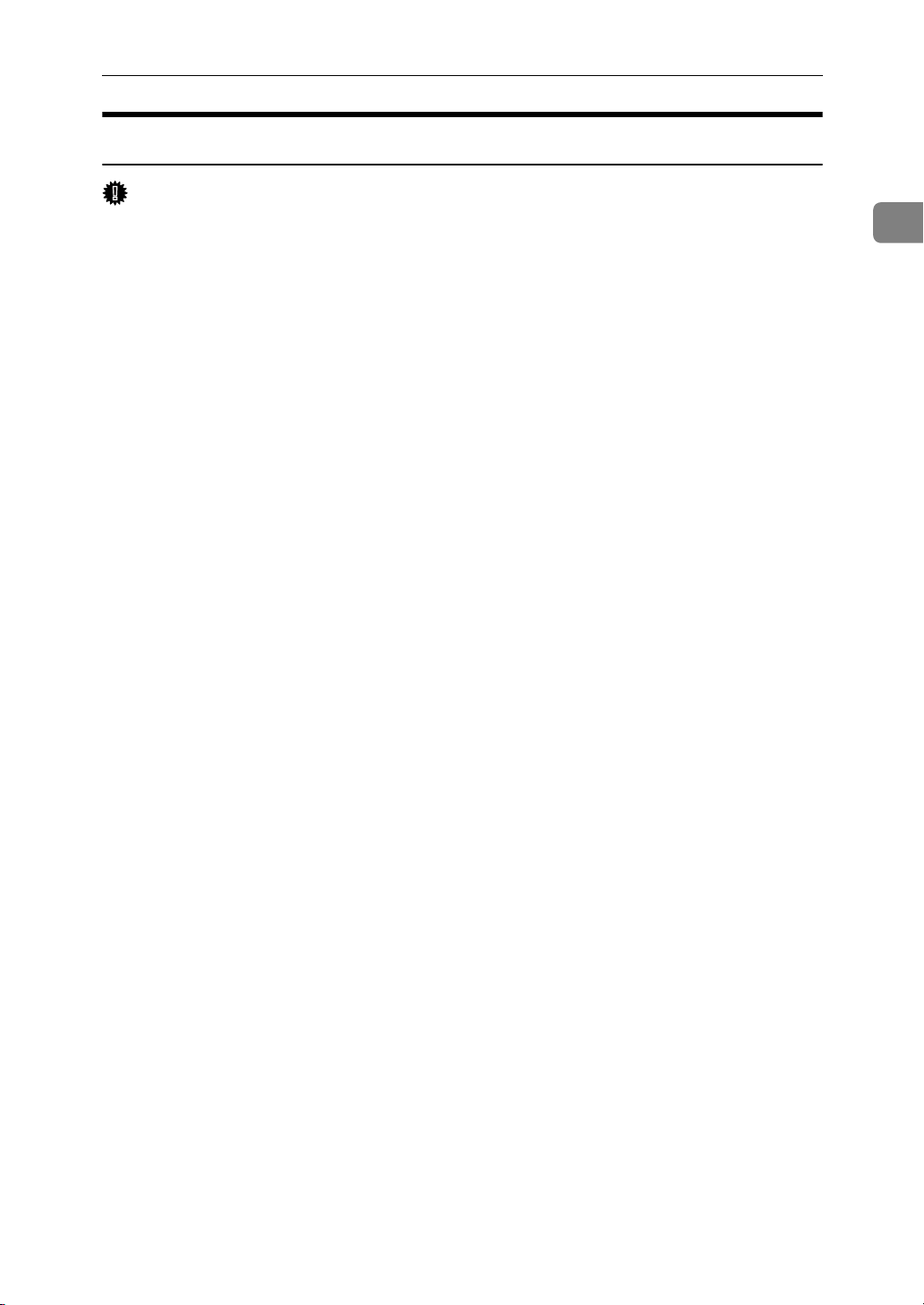
使用 USB 安裝印表機驅動程式
Windows 2000 - USB
重要訊息
❒ 若要安裝印表機驅動程式,您必須擁有管理員權限。使用具有管理員權限的帳
號登入。
第一次使用 USB 時會啟動發現新硬體精靈,USB Printing Support 將會自動安裝。
如果已經安裝印表機驅動程式,則啟用隨插即用功能,且 “USB”連接埠所連接
的印表機圖示將加入 [ 印表機 ] 視窗中。
如果尚未安裝印表機驅動程式,請遵循印表機的隨插即用指示,以便從隨附的 CD-
ROM 進行安裝。
A 使用 USB 電纜將本機連接到電腦。
將 USB 電纜連接牢固。
B
在找定新硬體精靈畫面中,按一下[為您的裝置搜尋適合的驅動程式[建議使用]]
[
然後按一下
下一步 >]
。
,
C 選取 [ 指定位置 ] 選取方塊,然後按一下 [ 下一步 >]。
1
D 將 CD-ROM 插到 CD-ROM 磁碟機中。
當自動執行開始時,按一下 [ 退出 ]。
若要停用自動執行功能,在將 CD-ROM 插入磁碟機時,按下左邊的 【Shift】
鍵,並持續按著,直到電腦停止讀取 CD-ROM。
E 指定要存放印表機驅動程式的來源檔案的位置。
如果 CD-ROM 磁碟機代號是 D,則印表機驅動程式的來源檔案會存放在下列
位置:
• RPCS
D:\DRIVERS\RPCS\WIN2K_XP\ (語言) \DISK1
• PCL 5c (彩色列印用)
D:\DRIVERS\PCL5C\WIN2K_XP\ (語言) \DISK1
• PCL 5e (黑白列印用)
D:\DRIVERS\PCL5E\WIN2K_XP\ (語言) \DISK1
• PCL 6
D:\DRIVERS\PCL6\WIN2K_XP\ (語言) \DISK1
• PostScript 3 (“ Drivers and Utilities” CD-ROM)
D:\DRIVERS\PS\WIN2K_XP\ (語言) \DISK1
F 檢查印表機驅動程式位置,然後按一下 [ 確定 ]。
G 按一下 [ 下一步 >]。
39
Page 48

準備本機
H 按一下 [ 完成 ]。
如果已經安裝印表機驅動程式,則啟用隨插即用功能,且 “USB001”連接埠
所連接的印表機圖示將加入 [ 印表機 ] 視窗中。
1
註
❒ “USB”後面的數字取決於所連接的印表機數目。
Windows XP、Windows Server 2003 - USB
重要訊息
❒ 若要安裝印表機驅動程式,您必須擁有管理員權限。使用具有管理員權限的帳
號登入。
第一次使用 USB 時會啟動發現新硬體精靈,USB Printing Support 將會自動安裝。
如果已經安裝印表機驅動程式,則啟用隨插即用功能,且 “USB”連接埠所連接
的印表機圖示將加入 [ 印表機 ] 視窗中。
您可以從本機隨附的 CD-ROM 安裝印表機驅動程式。
如果尚未安裝印表機驅動程式,請遵循印表機的隨插即用指示,以便從隨附的 CD-
ROM 進行安裝。
A 使用 USB 電纜將本機連接到電腦。
將 USB 電纜連接牢固。
B
在找定新硬體精靈畫面中,按一下[為您的裝置搜尋適合的驅動程式[建議使用]]
然後按一下
[
下一步 >]
。
,
C 將 CD-ROM 插到 CD-ROM 磁碟機中。
如果自動執行開始啟動,按一下 [ 取消 ],然後按 [ 退出 ]。
若要停用自動執行功能,在將 CD-ROM 插入磁碟機時,按下左邊的 【Shift】
鍵,並持續按著,直到電腦停止讀取 CD-ROM。
D 選取[在這些位置中搜尋最佳驅動程式]中的[搜尋時包括這個位置]選取方塊,然
後按一下 [ 瀏覽 ] 以選擇印表機驅動程式位置。
如果 CD-ROM 磁碟機代號是 D,則印表機驅動程式的來源檔案會存放在下列
位置:
• RPCS
D:\DRIVERS\RPCS\WIN2K_XP\ (語言) \DISK1
• PCL 5c (彩色列印用)
D:\DRIVERS\PCL5C\WIN2K_XP\ (語言) \DISK1
• PCL 5e (黑白列印用)
D:\DRIVERS\PCL5E\WIN2K_XP\ (語言) \DISK1
• PCL 6
D:\DRIVERS\PCL6\WIN2K_XP\ (語言) \DISK1
• PostScript 3 (“ Drivers and Utilities” CD-ROM)
D:\DRIVERS\PS\WIN2K_XP\ (語言) \DISK1
40
Page 49

E 檢查印表機驅動程式位置,然後按一下 [ 下一步 >]。
F 按一下 [ 繼續 ]。
使用 USB 安裝印表機驅動程式
G 按一下 [ 完成 ]。
如果安裝成功,“USB001”連接埠所連接的印表機圖示將加入 [ 印表機和傳真
] 視窗中。
註
❒ “USB”後面的數字取決於所連接的印表機數目。
1
41
Page 50

1
準備本機
使用並列連接進行列印
說明如何使用平行連接埠來安裝 PCL 或 RPCS 印表機驅動程式。
若要使用以並列介面連接的機器,在安裝印表機驅動程式時,請按一下 [LPT1]。
重要訊息
❒ 若要在 Windows 2000/XP Professional、Windows Server 2003 和 Windows NT 4.0
中安裝印表機驅動程式,您的帳號必須具有管理印表機的權限。以管理員或
Power Users 群組成員的身份登入。
安裝 PCL 或 RPCS 印表機驅動程式
A 關閉所有正在執行的應用程式。
B 將 CD-ROM 插到 CD-ROM 磁碟機中。
安裝程式啟動。
C 選擇介面語言,然後按一下 [ 確定 ]。
預設的介面語言為英語。
D 按一下 [PCL/RPCS 印表機驅動程式 ]。
E 軟體授權合約將出現在 [ 授權同意書 ] 對話方塊中。
閱讀此合約後,按一下 [ 我接受此同意書。],然後按一下 [ 下一步 >]。
F 在 [ 選擇程式 ] 對話方塊中選取您要使用的印表機驅動程式。
您可以選擇多個印表機驅動程式。
G 按一下 [ 下一步 >]。
H 選取 [ 印表機名稱 ] 核取方塊,以便選擇您要使用的印表機型號。
可在 [ 更改的設定 ' 印表機名稱 '] 方塊中變更印表機名稱。
I 按兩下印表機名稱,即可顯示印表機設定。
視作業系統、印表機機型和連接埠而定,顯示在 [ 註解:]、[ 驅動程式:] 和 [
連接埠:] 上的詳細資料會有所不同。
J 檢查 [LPT1:] 是否顯示在 [ 連接埠:] 中。
K 選取 [ 預設的印表機 ] 核取方塊,將印表機設定為預設印表機。
L 按一下 [ 完成 ]。
印表機驅動程式安裝啟動。
42
Page 51

使用並列連接進行列印
M 安裝完成後,選取選項之一以立即或稍後重新啟動電腦,然後按一下 [ 完成 ]。
重新啟動電腦以完成安裝。
註
❒ 若要停止安裝選取的軟體,請在完成安裝前,按一下 [ 取消 ]。
❒ 在某些作業系統設定下,可能無法啟動自動執行功能。在這種情況下,請執
行 CD-ROM 根目錄中的 “Setup.exe”。
參考
如果系統已經安裝更新版本的印表機驅動程式,則出現相關訊息。此時,您
無法使用自動執行功能來安裝印表機驅動程式。如果您仍要安裝印表機驅動
程式,請使用 [ 新增印表機 ]。請參閱 「故障排除」中的 “安裝印表機驅動
程式期間顯示訊息時”。
1
43
Page 52

準備本機
使用 IEEE 1394 (SCSI 列印)安裝印表機驅 動程式
1
您可以從本機隨附的 CD-ROM 安裝印表機驅動程式。
重要訊息
❒ 關閉所有正在執行的應用程式,而且在安裝過程中,請勿列印。
❒ 進行安裝時,請勿將 IEEE 1394 或 USB 裝置連接到電腦,也不要開啟另一台印
表機。
❒ 解除安裝印表機驅動程式之前,請先確認 IEEE 1394 介面電纜已經從電腦拔除。
❒ 您必須在控制台中將 SCSI 列印設為 「使用中」。有關詳細資訊,請參閱 「網
路指南」。
註
❒ 本機一次只能從一台電腦接收列印資料。如果有多台電腦的列印工作相衝突,
可能會出現訊息。
❒ 如果工作發生衝突,先傳送到的工作會先進行列印。
❒ 正確安裝印表機驅動程式之後,連接或中斷連接選購的 IEEE 1394 電纜都會改
變印表機圖示。
Windows 2000
說明如何使用 IEEE 1394(SCSI 列印)將印表機驅動程式安裝到已安裝 Windows
2000 的電腦上。
重要訊息
❒ 如果每次啟動電腦或連接電纜時,都會出現 [ 找到新硬體精靈 ],請停用裝置。
設定“1394_00n”連接埠之後如需安裝其他印表機驅動程式,請在安裝印表機
驅動程式時按一下 [1394_00] 做為連接埠。
❒ 安裝此印表機驅動程式必須擁有管理員權限。使用具有管理員權限的帳號登
入。
❒ 選購的 1394 介面組件只能在裝有 Service Pack 1(SP1)或更新版本的系統中使
用。
A 使用 IEEE 1394 介面電纜連接機器與電腦。
B 在 [ 找到新硬體精靈 ] 對話方塊中按一下 [ 下一步 >]。
C 出現“此精靈將完成此裝置的安裝:未知”的訊息時,按一下 [ 指定位置 ],然
後按一下 [ 下一步 >]。
D 出現“尋找驅動程式檔”的訊息時,選取 [ 可選的搜尋位置。] 核取方塊,然後
按一下 [ 指定位置 ],再按一下 [ 下一步 >]。
44
Page 53

使用 IEEE 1394 (SCSI 列印)安裝印表機驅動程式
E 將 CD-ROM 插到 CD-ROM 磁碟機中。
• 如果自動執行開始啟動,按一下 [ 取消 ],然後按 [ 退出 ]。
• 若要停用自動執行功能,在將 CD-ROM 插入磁碟機時,按下左邊的【Shift】
鍵,並持續按著,直到電腦停止讀取 CD-ROM。
F 按一下 [ 瀏覽 ]。
G 選擇您要使用的印表機驅動程式。
如果 CD-ROM 磁碟機代號是 D,則印表機驅動程式的來源檔案會存放在下列
位置:
• RPCS
D:\DRIVERS\RPCS\WIN2K_XP\ (語言) \DISK1
• PCL 5c (彩色列印用)
D:\DRIVERS\PCL5C\WIN2K_XP\ (語言) \DISK1
• PCL 5e (黑白列印用)
D:\DRIVERS\PCL5E\WIN2K_XP\ (語言) \DISK1
• PCL 6
D:\DRIVERS\PCL6\WIN2K_XP\ (語言) \DISK1
• PostScript 3 (“ Drivers and Utilities” CD-ROM)
D:\DRIVERS\PS\WIN2K_XP\ (語言) \DISK1
1
H 按一下 [ 打開 ]。
I 按一下 [ 確定 ]。
J 請按照畫面指示進行操作。
安裝完成後,連接至 “1394_00n”的印表機出現在 [ 印表機 ] 視窗中:(“n”
表示連接的印表機數量。)
如果已經安裝印表機驅動程式,印表機圖示將加入 [ 印表機 ] 視窗中。此時就
無須安裝印表機驅動程式。
安裝後如果無法順利進行列印,請刪除連接埠,並重新安裝印表機驅動程式。
有關詳細資訊,請參閱 「故障排除」。
註
❒ 在支援 SCSI 列印的作業系統中,如果您不希望在找到新硬體精靈啟動時安
裝印表機,請遵循下列步驟來停用裝置。
A 出現 [ 找到新硬體精靈 ] 對話方塊時,按一下 [ 下一步 >]。
B 出現“此精靈將完成此裝置的安裝:未知”的訊息時,選取 [ 為您的裝置
搜尋適合的驅動程式 [ 建議使用 ]] 選取方塊,然後按一下 [ 下一步 >]。
C 出 現 “請選擇 您 的 搜 尋和安裝選項。”的訊息 時,清 除 [ 為本機搜尋最佳
驅動程式。] 的所有選取方塊,然後按一下 [ 下一步 >]。
D 出現“驅動程式檔案搜尋結果”的訊息時,選取 [ 請停用裝置。控制台中
的新增 / 移除硬體精靈可被用來完成驅動程式的安裝。] 核取方塊,然後
按一下 [ 完成 ]。
45
Page 54

1
準備本機
Windows XP、Windows Server 2003
說明如何使用 IEEE 1394(SCSI 列印)將印表機驅動程式安裝到已安裝 Windonws
XP 或 Windows Server 2000 的電腦上。
重要訊息
❒ 您必須在控制台中將 SCSI 列印設為 「使用中」。有關詳細資訊,請參閱 「網
路指南」。
❒ 安裝此印表機驅動程式必須擁有管理員權限。使用具有管理員權限的帳號登
入。
A 使用 IEEE 1394 介面電纜連接機器與電腦。
出現 [ 找到新硬體精靈 ] 對話方塊時,請確認是否顯示 [ 這個精靈幫助您安裝
軟體:(未知) ]。
B 選取 [ 從指定位置上的清單安裝(進階)] 核取方塊,然後按一下 [ 下一步 >]。
C 出現 “請選擇您的搜尋和安裝選項。”的訊息時,選取 [ 為本機搜尋最佳驅動
程式。] 核取方塊,選取 [ 搜尋時包括這個位置:] 核取方塊,然後選取 [ 搜尋
時包括這個位置:] 核取方塊。
D 將 CD-ROM 插到 CD-ROM 磁碟機中。
如果自動執行開始啟動,按一下 [ 取消 ],然後按 [ 退出 ]。
若要停用自動執行功能,在將 CD-ROM 插入磁碟機時,按下左邊的 【Shift】
鍵,並持續按著,直到電腦停止讀取 CD-ROM。
E 指定要存放印表機驅動程式的來源檔案的位置,然後按一下 [ 下一步 >]。
如果 CD-ROM 磁碟機代號是 D,則印表機驅動程式的來源檔案會存放在下列
位置:
• RPCS
D:\DRIVERS\RPCS\WIN2K_XP\ (語言) \DISK1
• PCL 5c (彩色列印用)
D:\DRIVERS\PCL5C\WIN2K_XP\ (語言) \DISK1
• PCL 5e (黑白列印用)
D:\DRIVERS\PCL5E\WIN2K_XP\ (語言) \DISK1
• PCL 6
D:\DRIVERS\PCL6\WIN2K_XP\ (語言) \DISK1
• PostScript 3 (“ Drivers and Utilities” CD-ROM)
D:\DRIVERS\PS\WIN2K_XP\ (語言) \DISK1
完成安裝時,連接到“1394_00n”的印表機會出現在 [ 印表機和傳真 ] 視窗中。
(“ n”是已連接印表機的數量。)
46
Page 55

使用 IEEE 1394 (SCSI 列印)安裝印表機驅動程式
F 請按照畫面指示進行操作。
如果已經安裝印表機驅動程式,印表機圖示將加入 [ 印表機和傳真 ] 視窗中。
此時就無須安裝印表機驅動程式。
即使已經安裝印表機驅動程式,第一次使用 IEEE 1394 介面電纜來連接本機與
電腦時,還是可能出現 「找到新硬體精靈」的訊息。此時,請安裝印表機驅動
程式。
註
❒ 本機一次只能從一台電腦接收列印資料。如果電腦的列印工作與其他資料發
生衝突,電腦上可能會出現訊息。
❒ 設定 “1394_00n”連接埠之後如需安裝其他印表機驅動程式,請在安裝印
表機驅動程式時按一下 [1394_00] 做為連接埠。
❒ 正確安裝印表機驅動程式之後,連接或中斷連接選購的 IEEE 1394 電纜都會
改變印表機圖示。
❒ 安裝後如果無法順利進行列印,請刪除連接埠,並重新安裝印表機驅動程
式。有關詳細資訊,請參閱 「故障排除」。
❒ 在支援 SCSI 列印的作業系統中,如果您不希望在找到新硬體精靈啟動時安
裝印表機,請遵循下列步驟來停用裝置:
A 出現 [ 找到新硬體精靈] 對話方塊時,請確認是否顯示 [ 這個精靈幫助您安
裝軟體:未知 ],選取 [ 從指定位置上的清單安裝 (進階) ] 核取方塊,
然後按一下 [ 下一步 >]。
1
B 出 現 “請選擇 您 的 搜 尋和安裝選項。”的訊息 時,清 除 [ 為本機搜尋最佳
驅動程式。] 的所有選取方塊,然後按一下 [ 下一步 >]。
C 出現“精靈在您的電腦上找不到軟體用於 ..”的訊息時,按一下 [ 確定 ]。
D
出現“無法安裝這個硬體”的訊息時,選取[不要再提示我安裝這個軟體
核取方塊,然後按一下[完成]。
]
47
Page 56

1
準備本機
使用藍芽連接進行列印
說明如何使用藍芽裝置來列印。
支援的設定檔
參考下列藍芽連接的支援設定檔。
❖ SPP、HCRP
• 使用藍芽介面時,同時最多可以連接兩個藍芽介面卡或兩台具有藍芽配備的
電腦:一個使用 SPP,另一個使用 HCRP。
• 同時連接多個藍芽介面卡或具有藍芽配備的電腦時,第一個建立連接的裝置
將被選取。在其他裝置間選擇連接時,請取消第一個建立的連接。
• SPP 連接不支援雙向通訊。
• HCRP 連線可支援雙向通訊。
❖ BIP
• 使用 BIP 連接時,機器必須安裝包含 PostScript 3 的模組。
• BIP 只能連接一個藍芽介面卡或一台具有藍芽配備的電腦。
• 使用 BIP 只能列印 JPEG 影像。
• BIP 的使用者代碼停用。
在有限的列印功能下,您無法列印。
• 有些印表機不支援 BIP。
註
❒ 在本手冊中,參考列印的指令是使用 SPP。若要使用 HCRP 或 BIP 列 印,請 參 閱
隨您所使用之藍芽介面卡提供的說明。
使用藍芽連接進行列印
若要安裝印表機驅動程式,請遵循用來安裝並列介面的步驟。
重要訊息
❒ 若要在Windows 2000/XP Professional或Windows Server 2003中安裝印表機驅動
程式,您的帳號必須具有管理印表機的權限。以管理員或 Power Users 群組成
員的身份登入。
A 啟動 3Com 藍芽連接管理員。
B 檢查您要使用的印表機是否出現在 3Com 藍芽連接管理員中。
C 在 [ 工具 ] 選單中,按一下 [COM 連接埠 ]。
48
Page 57

使用藍芽連接進行列印
D 檢查用戶端連接埠下是否出現 「藍芽序列用戶端 (COMx)」的訊息。(X 代
表藍芽使用的 COM 連接埠號)。
E 按一下 [ 關閉 ]。
F 在 [ 開始 ] 選單上,指向 [ 設定 ],再按一下 [ 印表機 ]。
出現 [ 印表機 ] 視窗。
G 按一下您要使用的印表機圖示。
H 在 [ 檔案 ] 選單中,按一下 [ 內容 ]。
I 按一下 [ 連接埠 ] 標籤。
J 在 [ 連接埠 ] 中,選取 [COMx:] 核取方塊。X 代表藍芽使用的 COM 連接埠號。
K 按一下 [ 確定 ]。
關閉 [ 印表機 ] 視窗。
註
❒ 如果要持續使用同一個印表機,請選取 [ 永遠用於此連接 ] 核取方塊。
❒ 系統需求會因藍芽標準及規格而有所不同。有關詳細資訊,請參閱各產品隨
附的手冊。
❒ 有關在其他作業程式中設定藍芽,或與其他公用程式一起使用的資訊,請參
閱相關作業系統或公用程式隨附的手冊。
❒ 如果在傳送列印工作的過程中出現對話方塊,請使用以下方法來重新建立網
路連線:
A 在 [ 印表機和傳真 ] 方塊中選取要使用的印表機。
1
B 按一下 [ 連接 ]。
參考
有關詳細資訊,請參閱藍芽介面卡或配備藍芽的電腦隨附的手冊。
49
Page 58

準備本機
設定安全模式設定值
說明如何設定安全模式設定值。
1
A 啟動 3Com 藍芽連接管理員。
B 在 [ 工具 ] 選單中,按一下 [ 安全模式 ]。
出現 [ 安全模式 ] 對話方塊。
C 在 [ 安全模式:] 清單中選擇安全模式。
如果您按一下 [ 高 ] 或 [ 自訂 ],並且在 [ 自訂設定 ] 對話方塊中指定 [ 連結 ],
請輸入藍芽密碼。有關輸入密碼的資訊,請參閱第 50 頁 “ 在安全模式下進行
列印 ” 。
其他所有安全模式和自訂設定都不需要密碼。
有關各種模式的資訊,請參閱公用程式隨附的手冊。
D 按一下 [ 確定 ]。
關閉 [ 安全模式 ] 對話方塊。
參考
有關安全模式的詳細資訊,請參閱 3Com 藍芽連接管理員說明。有關傳送列
印工作所需的密碼項目詳細資訊,請參閱第50頁 “ 在安全模式下進行列印 ” 。
在安全模式下進行列印
說明如何在安全模式下列印。
A 將列印工作傳送到使用中的印表機。
視電腦組態設定而定,可能會出現 [ 連接 ] 對話方塊。如果出現,請使用此對
話方塊來建立網路連接。
B 出現 [ 驗證 ] 對話方塊。
C 輸入藍芽密碼,然後按一下 [ 確定 ]。
輸入機器序號的後四位做為藍芽密碼。您可以在機器背後的標籤上找到序號。
例如,如果序號是 00A0-001234,則藍芽密碼就是 1234。
D 即會傳送列印工作。
註
❒ 每個機器的藍芽密碼均不相同,而且無法更改。
50
Page 59

完成印表機選項設定
完成印表機選項設定
停用雙向通訊時,使用印表機驅動程式來進行本機的選項設定。
參考
有關進行印表機選項設定的詳細資訊,請參閱第 52 頁 “ 當雙向通訊停用時 ” 。
雙向通訊的條件
雙向通訊可讓紙張尺寸和送紙方向設定的相關資訊自動傳送到印表機。您可以利
用電腦檢查機器的狀態。
• Windows 95/98/Me/2000/XP、Windows Server 2003 和 Windows NT 4.0 都支援
雙向通訊。
• 如果您使用 RPCS 印表機驅動程式,而且 Windows 2000 中的雙向通訊已啟用,
就無法使用 [ 更改配件 ...] 標籤。
註
❒ RPCS 印表機驅動程式可支援雙向通訊,並且會自動更新機器狀態。
❒ PCL 印表機驅動程式可支援雙向通訊。您可以手動更新機器狀態。
若要支援雙向通訊,必須符合下列條件:
❖ 以並列電纜連接時
• 電腦必須支援雙向通訊。
• 本機必須支援雙向通訊。
• 介面電纜必須支援雙向通訊。
• 本機必須使用標準並列電纜和並列連接器來連接到電腦。
• 在 Windows 2000 中必須選取 [ 啟用雙向支援功能 ],而 且 RPCS 印表機驅動
程式的 [ 連接埠 ] 標籤上的 [ 啟用印表機集區 ] 不可選取。
1
❖ 以網路連接時
• 本機必須支援雙向通訊。
• 必須安裝CD-ROM上的SmartDeviceMonitor for Client,而且必須使用TCP/IP。
• 在 Windows 2000 中必須選取 [ 啟用雙向支援功能 ],而 且 RPCS 印表機驅動
程式的 [ 連接埠 ] 標籤上的 [ 啟用印表機集區 ] 不可選取。
• 除了上述條件,另外還必須符合以下其中一個條件:
• 必須使用 SmartDeviceMonitor for Client 連接埠和 TCP/IP 通訊協定。
• 必須使用標準 TCP/IP 連接埠,而且不改變預設的連接埠名稱 (針對
Windows 2000/XP 和 Windows Server 2003)。
• 必須指定使用 Microsoft TCP/IP 列印 IP 位址 (針對 Windows NT 4.0)。
• 使用 IPP 通訊協定時,IPP 連接埠名稱必須包含 IP 位址。
51
Page 60

1
準備本機
❖ 以 IEEE 1394 連接時
• 電腦必須支援雙向通訊。
• 本機必須使用 IEEE 1394 介面電纜來連接到電腦的 IEEE 1394 連接器。
• IEEE 1394的SCSI列印必須選取[啟動],而 且 Bidi-SCSI列印必須選取[啟動]。
•
在
Windows 2000/XP或Windows Server 2003
]
,而 且
能
可選取。
❖ 以 USB 連接時
本機必須使用 USB 介面電纜連接到電腦的 USB 連接埠。
電腦必須支援雙向通訊。
註
❒ 從隨附的 CD-ROM 安裝 SmartDeviceMonitor for Client。
RPCS
印表機驅動程式的[連接埠]標籤上的[啟用印表機集區]不
中,必須選取[啟用雙向支援功
當雙向通訊停用時
設定當雙向通訊停用時的選項設定值。
重要訊息
❒ 在Windows 2000/XP和Windows Server 2003中,您必須具有管理印表機的權限,
才能變更 [ 印表機 ] 資料夾中的印表機內容。以管理員或 Power Users 群組成員
的身份登入。
❒ 在 Windows NT 4.0 中,您必須具有 「完全控制」的權限,才能變更 [ 印表機 ]
(Windows 2000)或 [ 印表機和傳真 ] (Windows XP / Windows Server 2003)
資料夾中的印表機內容。以管理員或 Power Users 群組成員的身份登入。
A 在 [ 開始 ] 選單上,指向 [ 設定 ],再按一下 [ 印表機 ]。
出現 [ 印表機 ] 視窗。
使用 Windows XP 或 Windows Server 2003 時,在 [ 開始 ] 選單上指向 [ 設定 ],
然後按一下 [ 印表機和傳真 ]。出現 [ 印表機和傳真 ] 視窗。
B 按一下您要使用的印表機圖示。
C 在 [ 檔案 ] 選單中,按一下 [ 內容 ]。
D 按一下 [ 更改配件 ...] 標籤。
如果 [ 更改配件 ...] 標籤中的選項已經停用,則雙向連接啟用。這時就不需要變
更選項設定值。
如果您是使用 RPCS 印表機驅動程式,請按一下 [ 更改配件 ...] 標籤。
E 在 [ 選購件 ] 區域中選擇已安裝的選項,然後進行需要的設定。
F 新增選購的 SDRAM 模組時,在 [ 記憶體總計 :] 中選擇記憶體總數。
52
Page 61

完成印表機選項設定
G 在 [ 紙張來源紙匣設定 :] 中,按一下要使用的紙匣並將其反白,然後選擇適合該
紙匣的尺寸、位置及類型。選取 [ 不要使用自動紙匣選取 ] 核取方塊,將紙匣
從自動紙匣選擇的目標中排除。
H 按一下 [ 確定 ] 關閉印表機內容對話方塊。
1
53
Page 62

1
準備本機
安裝 Font Manager 2000
重要訊息
❒ 在 Windows 2000/XP、Windows Server 2003 或 Windows NT 4.0 中,必須具有管
理員權限才能使用自動執行功能來安裝應用程式。使用自動執行來安裝印表機
驅動程式時,請使用具有管理員權限的帳號登入。
A 關閉所有正在執行的應用程式。
B 將 CD-ROM 插到 CD-ROM 磁碟機中。
安裝程式啟動。
C 按一下 [Font Manager 2000]。
D 請按照螢幕上的說明進行操作。
54
Page 63

使用 Adobe PageMaker 版本 6.0、6.5 或 7.0
使用 Adobe PageMaker 版本 6.0、6.5 或 7.0
在安裝 Adobe PageMaker 的 Windows 95/98/Me/2000/XP、Windows Server 2003 或
Windows NT 4.0 中,您必須將 PPD 檔案複製到 PageMaker 資料夾。
PPD 檔案的副檔名是 .ppd,位於 CD-ROM 的資料夾 “DRIVERS\PS\WIN9X_ME\
(語言) \DISK1” 中。
“PS”資料夾中的 “WIN9X_ME”資料夾適用於 Windows 95/98/Me。請根據您
目前使用的作業系統來選擇此層級的資料夾。
第三個資料夾 “(語言)”可以替換成適合的語言名稱。
將 .ppd 檔案複製到 PageMaker 資料夾。
• PageMaker 6.0 的預設安裝
路徑為 “C:\PM6\RSRC\PPD4”。
• PageMaker 6.5 的預設安裝
路徑為 “C:\PM65\RSRC\USENGLISH\PPD4”。
“USENGLISH”可能會因選擇的語言不同而異。
• PageMaker 7.0 的預設安裝
路徑為 “C:\PM7\RSRC\USENGLISH\PPD4”。
“USENGLISH”可能會因選擇的語言不同而異。
1
註
❒ 如果驅動程式還未被正確設定就複製 “.ppd”檔案,則可能無法正確列印。
❒ 使用 PageMaker 時,印表機驅動程式可選擇的功能將不啟動。以下步驟介紹啟
動選擇的印表機功能的方法。
A 在 [ 檔案 ] 選單中,按一下 [ 列印 ]。
出現 [ 列印文件 ] 對話方塊。
B 在 [ 功能 ] 方塊中進行必要的設定。
55
Page 64

1
準備本機
56
Page 65

2. 安裝印表機驅動程式
PCL - 存取印表機內容
Windows 95/98/Me - 存取印表機內容
共有兩種方法可以開啟印表機內容對話方塊。
設定印表機預設值
若要設定印表機預設值,請從 [ 印表機 ] 視窗開啟印表機內容對話方塊。
重要訊息
❒ 您不能為每位使用者變更印表機預設值。印表機內容對話方塊中的設定值會套
用到所有使用者。
A 在 [ 開始 ] 選單上,指向 [ 設定 ],再按一下 [ 印表機 ]。
出現 [ 印表機 ] 視窗。
B 按一下您要使用的印表機圖示。
C 在 [ 檔案 ] 選單中,按一下 [ 內容 ]。
D 進行必要設定,然後按一下 [ 確定 ]。
註
❒ 使用某些應用程式時,系統並不會套用印表機驅動程式設定,而是套用應用
程式本身的預設值。
參考
有關詳細資訊,請參閱印表機驅動程式說明。
使用應用程式進行印表機設定
您可以針對特定應用程式進行印表機設定。
若要針對特定應用程式設定印表機,請從該應用程式開啟印表機內容對話方塊。
以下將說明如何使用 Windows 95/98/Me 隨附的 WordPad 應用程式來進行設定。
A 在 [ 檔案 ] 選單中,按一下 [ 列印 ]。
出現 [ 列印 ] 對話方塊。
B 在 [ 名稱 ] 清單中選擇要使用的印表機,然後按一下 [ 內容 ]。
出現印表機內容對話方塊。
C 進行必要設定,然後按一下 [ 確定 ]。
57
Page 66

2
安裝印表機驅動程式
D 按一下 [ 確定 ] 開始列印。
註
❒ 開啟印表機內容對話方塊的步驟可能因應用程式而異。有關詳細資訊,請參
閱使用的應用程式所提供的手冊。
❒ 使用某些應用程式時,系統並不會套用印表機驅動程式設定,而是套用應用
程式本身的預設值。
❒ 您在下列步驟中進行的任何設定,都只對目前的應用程式生效。
❒ 一般使用者可以變更在應用程式的[ 列印 ]對話方塊中顯示的內容。這些設定
將當作使用此應用程式列印的預設值。
參考
有關詳細資訊,請參閱印表機驅動程式說明。
Windows 2000 - 存取印表機內容
設定印表機預設值 - 印表機內容
重要訊息
❒ 若要變更印表機預設值(包括選項組態設定值),請使用具有管理印表機權限
的帳號登入。根據預設,管理員群組和 Power Users 群組的成員擁有管理印表
機權限。
❒ 您不能為每位使用者變更印表機預設值。印表機內容對話方塊中的設定值會套
用到所有使用者。
A 在 [ 開始 ] 選單上,指向 [ 設定 ],再按一下 [ 印表機 ]。
出現 [ 印表機 ] 視窗。
B 按一下您要使用的印表機圖示。
C 在 [ 檔案 ] 選單中,按一下 [ 內容 ]。
出現印表機內容對話方塊。
D 進行必要設定,然後按一下 [ 確定 ]。
註
❒ 此處的設定將成為所有應用程式的預設值。
參考
有關詳細資訊,請參閱印表機驅動程式說明。
58
Page 67

PCL - 存取印表機內容
設定印表機預設值 - 列印喜好設定
重要訊息
❒ 您不能為每位使用者變更印表機預設值。印表機內容對話方塊中的設定值會套
用到所有使用者。
A 在 [ 開始 ] 選單上,指向 [ 設定 ],再按一下 [ 印表機 ]。
出現 [ 印表機 ] 視窗。
B 按一下您要使用的印表機圖示。
C 在 [ 檔案 ] 選單中,按一下 [ 列印喜好設定 ...]。
出現 [ 列印喜好設定 ] 對話方塊。
D 進行必要設定,然後按一下 [ 確定 ]。
註
❒ 此處的設定將成為所有應用程式的預設值。
參考
有關詳細資訊,請參閱印表機驅動程式說明。
2
使用應用程式進行印表機設定
您可以針對特定應用程式進行印表機設定。
若要針對特定應用程式設定印表機,請從該應用程式開啟 [ 列印喜好設定 ] 對話
方塊。以下將說明如何使用 Windows 2000 隨附的 WordPad 應用程式來進行設定。
A 在 [ 檔案 ] 選單中,按一下 [ 列印 ...]。
出現 [ 列印 ] 對話方塊。
B 在 [ 選擇印表機 ] 清單中選取要使用的印表機。
C 進行必要設定,然後按一下 [ 套用 ] 開始列印。
註
❒ 開啟 [ 列印喜好設定 ] 對話方塊的步驟可能因應用程式而異。有關詳細資訊,
請參閱使用的應用程式所提供的手冊。
❒ 您在下列步驟中進行的任何設定,都只對目前的應用程式生效。
❒ 一般使用者可以變更在應用程式的[ 列印 ]對話方塊中顯示的內容。這些設定
將當作使用此應用程式列印的預設值。
參考
有關詳細資訊,請參閱印表機驅動程式說明。
59
Page 68

2
安裝印表機驅動程式
Windows XP、Windows Server 2003 - 存取印表機內容
設定印表機預設值 - 印表機內容
重要訊息
❒ 若要變更印表機預設值(包括選項組態設定值),請使用具有管理印表機權限
的帳號登入。根據預設,管理員群組和 Power Users 群組的成員擁有管理印表
機權限。
❒ 您不能為每位使用者變更印表機預設值。印表機內容對話方塊中的設定值會套
用到所有使用者。
A 在 [ 開始 ] 選單中,按一下 [ 印表機和傳真 ]。
出現 [ 印表機和傳真 ] 視窗。
B 按一下您要使用的印表機圖示。
C 在 [ 檔案 ] 選單中,按一下 [ 內容 ]。
出現印表機內容對話方塊。
D 進行必要設定,然後按一下 [ 確定 ]。
註
❒ 此處的設定將成為所有應用程式的預設值。
參考
有關詳細資訊,請參閱印表機驅動程式說明。
設定印表機預設值 - 列印喜好設定
重要訊息
❒ 您不能為每位使用者變更印表機預設值。印表機內容對話方塊中的設定值會套
用到所有使用者。
A 在 [ 開始 ] 選單中,按一下 [ 印表機和傳真 ]。
出現 [ 印表機和傳真 ] 視窗。
B 按一下您要使用的印表機圖示。
C 在 [ 檔案 ] 選單中,按一下 [ 列印喜好設定 ...]。
出現 [ 列印喜好設定 ] 對話方塊。
60
Page 69

D 進行必要設定,然後按一下 [ 確定 ]。
註
❒ 此處的設定將成為所有應用程式的預設值。
參考
有關詳細資訊,請參閱印表機驅動程式說明。
PCL - 存取印表機內容
使用應用程式進行印表機設定
您可以針對特定應用程式進行印表機設定。
若要針對特定應用程式設定印表機,請從該應用程式開啟 [ 列印喜好設定 ] 對話
方塊。以下將說明如何使用 Windows XP 隨附的 WordPad 應用程式來進行設定。
A 在 [ 檔案 ] 選單中,按一下 [ 列印 ...]。
出現 [ 列印 ] 對話方塊。
B 在 [ 選擇印表機 ] 清單中選擇要使用的印表機,然後按一下 [ 喜好設定 ]。
C 進行必要設定,然後按一下 [ 確定 ] 開始列印。
註
❒ 開啟 [ 列印喜好設定 ] 對話方塊的步驟可能因應用程式而異。有關詳細資訊,
請參閱使用的應用程式所提供的手冊。
❒ 您在下列步驟中進行的任何設定,都只對目前的應用程式生效。
❒ 一般使用者可以變更在應用程式的[ 列印 ]對話方塊中顯示的內容。這些設定
將當作使用此應用程式列印的預設值。
參考
有關詳細資訊,請參閱印表機驅動程式說明。
2
61
Page 70

2
安裝印表機驅動程式
Windows NT 4.0 - 存取印表機內容
設定印表機預設值 - 印表機內容
重要訊息
❒ 若要變更印表機預設值(包括選項組態設定值),請使用具有完全控制權限的
帳號登入。根據預設,管理員群組、伺服器操作員群組、列印操作員群組和
Power Users 群組的成員擁有完全控制權限。
❒ 您不能為每位使用者變更印表機預設值。印表機內容對話方塊中的設定值會套
用到所有使用者。
A 在 [ 開始 ] 選單上,指向 [ 設定 ],再按一下 [ 印表機 ]。
出現 [ 印表機 ] 視窗。
B 按一下您要使用的印表機圖示。
C 在 [ 檔案 ] 選單中,按一下 [ 內容 ]。
出現印表機內容對話方塊。
D 進行必要設定,然後按一下 [ 確定 ]。
註
❒ 此處的設定將成為所有應用程式的預設值。
參考
有關詳細資訊,請參閱印表機驅動程式說明。
設定印表機預設值-預設
重要訊息
❒ 若要變更印表機預設值(包括選項組態設定值),請使用具有完全控制權限的
帳號登入。根據預設,管理員群組、伺服器操作員群組、列印操作員群組和
Power Users 群組的成員擁有完全控制權限。
❒ 您不能為每位使用者變更印表機預設值。印表機內容對話方塊中的設定值會套
用到所有使用者。
A 在 [ 開始 ] 選單上,指向 [ 設定 ],再按一下 [ 印表機 ]。
出現 [ 印表機 ] 視窗。
B 按一下您要使用的印表機圖示。
C 在 [ 檔案 ] 選單中,按一下 [ 文件預設值 ]。
出現 [ 預設值 ] 對話方塊。
62
Page 71

D 進行必要設定,然後按一下 [ 確定 ]。
註
❒ 此處的設定將成為所有應用程式的預設值。
參考
有關詳細資訊,請參閱印表機驅動程式說明。
PCL - 存取印表機內容
使用應用程式進行印表機設定
您可以針對特定應用程式進行印表機設定。
若要針對特定應用程式設定印表機,請從該應用程式開啟印表機內容對話方塊。
以下將說明如何使用 Windows NT 4.0 隨附的 WordPad 應用程式來進行設定。
A 在 [ 檔案 ] 選單中,按一下 [ 列印 ]。
出現 [ 列印 ] 對話方塊。
B 在 [ 名稱 ] 清單中選擇要使用的印表機,然後按一下 [ 內容 ]。
出現印表機內容對話方塊。
C 進行必要設定,然後按一下 [ 確定 ]。
D 按一下 [ 確定 ] 開始列印。
註
❒ 開啟印表機內容對話方塊的步驟可能因應用程式而異。有關詳細資訊,請參
閱使用的應用程式所提供的手冊。
❒ 使用某些應用程式時,系統並不會套用印表機驅動程式設定,而是套用應用
程式本身的預設值。
❒ 您在下列步驟中進行的任何設定,都只對目前的應用程式生效。
2
❒ 一般使用者可以變更在應用程式的[ 列印 ]對話方塊中顯示的內容。這些設定
將當作使用此應用程式列印的預設值。
參考
有關詳細資訊,請參閱印表機驅動程式說明。
63
Page 72

安裝印表機驅動程式
RPCS - 存取印表機內容
Windows 95/98/Me - 存取印表機內容
印表機內容對話方塊分成兩種類型。
2
本手冊採用 「多標籤」類型當作範例。有關變更對話方塊類型的詳細資訊,請參
閱印表機驅動程式說明。
❖ 多標籤
這種對話方塊類型適用於經常需要變更列印設定以便執行各種列印工作的使
用者。
❖ 自訂設定
這種對話方塊類型適用於很少變更列印設定的使用者。這種對話方塊類型可能
會因安裝的選項而異。
設定印表機預設值
若要設定印表機預設值,請從 [ 印表機 ] 視窗開啟印表機內容對話方塊。
重要訊息
❒ 您不能為每位使用者變更印表機預設值。印表機內容對話方塊中的設定值會套
用到所有使用者。
A 在 [ 開始 ] 選單上,指向 [ 設定 ],再按一下 [ 印表機 ]。
出現 [ 印表機 ] 視窗。
B 按一下您要使用的印表機圖示。
C 在 [ 檔案 ] 選單中,按一下 [ 內容 ]。
安裝 RPCS 印表機驅動程式後,第一次開啟印表機內容時,將會出現確認訊
息。按下 [ 確定 ] 後,出現印表機內容對話方塊。
D 進行必要設定,然後按一下 [ 確定 ]。
註
❒ 使用某些應用程式時,系統並不會套用印表機驅動程式設定,而是套用應用
程式本身的預設值。
參考
有關詳細資訊,請參閱印表機驅動程式說明。
64
Page 73

RPCS - 存取印表機內容
使用應用程式進行印表機設定
您可以針對特定應用程式進行印表機設定。
若要針對特定應用程式設定印表機,請從該應用程式開啟印表機內容對話方塊。
以下將說明如何使用 Windows 95/98/Me 隨附的 WordPad 應用程式來進行設定。
A 在 [ 檔案 ] 選單中,按一下 [ 列印 ]。
出現 [ 列印 ] 對話方塊。
B 在 [ 名稱 ] 清單中選擇要使用的印表機,然後按一下 [ 內容 ]。
出現印表機內容對話方塊。
C 進行必要設定,然後按一下 [ 確定 ]。
D 按一下 [ 確定 ] 開始列印。
註
❒ 開啟印表機內容對話方塊的步驟可能因應用程式而異。有關詳細資訊,請參
閱使用的應用程式所提供的手冊。
❒ 使用某些應用程式時,系統並不會套用印表機驅動程式設定,而是套用應用
程式本身的預設值。
❒ 您在下列步驟中進行的任何設定,都只對目前的應用程式生效。
❒ 一般使用者可以變更在應用程式的[ 列印 ]對話方塊中顯示的內容。這些設定
將當作使用此應用程式列印的預設值。
2
參考
有關詳細資訊,請參閱印表機驅動程式說明。
65
Page 74

安裝印表機驅動程式
Windows 2000 - 存取印表機內容
說明如何執行印表機驅動程式的內容。
設定印表機預設值 - 印表機內容
2
重要訊息
❒ 若要變更印表機預設值(包括選項組態設定值),請使用具有管理印表機權限
的帳號登入。根據預設,管理員群組和 Power Users 群組的成員擁有管理印表
機權限。
❒ 您不能為每位使用者變更印表機預設值。印表機內容對話方塊中的設定值會套
用到所有使用者。
A 在 [ 開始 ] 選單上,指向 [ 設定 ],再按一下 [ 印表機 ]。
出現 [ 印表機 ] 視窗。
B 按一下您要使用的印表機圖示。
C 在 [ 檔案 ] 選單中,按一下 [ 內容 ]。
出現印表機內容對話方塊。
安裝 RPCS 印表機驅動程式後,第一次開啟印表機內容時,將會出現確認訊
息。按下 [ 確定 ] 後,出現印表機內容對話方塊。
D 進行必要設定,然後按一下 [ 確定 ]。
註
❒ 此處的設定將成為所有應用程式的預設值。
參考
有關詳細資訊,請參閱印表機驅動程式說明。
66
Page 75

RPCS - 存取印表機內容
設定印表機預設值 - 列印喜好設定
重要訊息
❒ 您不能為每位使用者變更印表機預設值。印表機內容對話方塊中的設定值會套
用到所有使用者。
A 在 [ 開始 ] 選單上,指向 [ 設定 ],再按一下 [ 印表機 ]。
出現 [ 印表機 ] 視窗。
B 按一下您要使用的印表機圖示。
C 在 [ 檔案 ] 選單中,按一下 [ 列印喜好設定 ...]。
出現 [ 列印喜好設定 ] 對話方塊。
D 進行必要設定,然後按一下 [ 確定 ]。
註
❒ 此處的設定將成為所有應用程式的預設值。
參考
有關詳細資訊,請參閱印表機驅動程式說明。
2
使用應用程式進行印表機設定
您可以針對特定應用程式進行印表機設定。
若要針對特定應用程式設定印表機,請從該應用程式開啟 [ 列印喜好設定 ] 對話
方塊。以下將說明如何使用 Windows 2000 隨附的 WordPad 應用程式來進行設定。
A 在 [ 檔案 ] 選單中,按一下 [ 列印 ...]。
出現 [ 列印 ] 對話方塊。
B 在 [ 選擇印表機 ] 清單中選取要使用的印表機。
C 進行必要設定,然後按一下 [ 套用 ] 開始列印。
註
❒ 開啟 [ 列印喜好設定 ] 對話方塊的步驟可能因應用程式而異。有關詳細資訊,
請參閱使用的應用程式所提供的手冊。
❒ 您在下列步驟中進行的任何設定,都只對目前的應用程式生效。
❒ 一般使用者可以變更在應用程式的[ 列印 ]對話方塊中顯示的內容。這些設定
將當作使用此應用程式列印的預設值。
參考
有關詳細資訊,請參閱印表機驅動程式說明。
67
Page 76

2
安裝印表機驅動程式
Windows XP、Windows Server 2003 - 存取印表機內容
設定印表機預設值 - 印表機內容
重要訊息
❒ 若要變更印表機預設值(包括選項組態設定值),請使用具有管理印表機權限
的帳號登入。根據預設,管理員群組和 Power Users 群組的成員擁有管理印表
機權限。
❒ 您不能為每位使用者變更印表機預設值。印表機內容對話方塊中的設定值會套
用到所有使用者。
A 在 [ 開始 ] 選單中,按一下 [ 印表機和傳真 ]。
出現 [ 印表機和傳真 ] 視窗。
B 按一下您要使用的印表機圖示。
C 在 [ 檔案 ] 選單中,按一下 [ 內容 ]。
出現印表機內容對話方塊。
安裝 RPCS 印表機驅動程式後,第一次開啟印表機內容時,將會出現確認訊
息。按下 [ 確定 ] 後,出現印表機內容對話方塊。
D 進行必要設定,然後按一下 [ 確定 ]。
註
❒ 此處的設定將成為所有應用程式的預設值。
參考
有關詳細資訊,請參閱印表機驅動程式說明。
68
Page 77

RPCS - 存取印表機內容
設定印表機預設值 - 列印喜好設定
重要訊息
❒ 您不能為每位使用者變更印表機預設值。印表機內容對話方塊中的設定值會套
用到所有使用者。
A 在 [ 開始 ] 選單中,按一下 [ 印表機和傳真 ]。
出現 [ 印表機和傳真 ] 視窗。
B 按一下您要使用的印表機圖示。
C 在 [ 檔案 ] 選單中,按一下 [ 列印喜好設定 ...]。
出現 [ 列印喜好設定 ] 對話方塊。
D 進行必要設定,然後按一下 [ 確定 ]。
註
❒ 此處的設定將成為所有應用程式的預設值。
參考
有關詳細資訊,請參閱印表機驅動程式說明。
2
使用應用程式進行印表機設定
您可以針對特定應用程式進行印表機設定。
若要針對特定應用程式設定印表機,請從該應用程式開啟 [ 列印喜好設定 ] 對話
方塊。以下將說明如何使用 Windows XP 隨附的 WordPad 應用程式來進行設定。
A 在 [ 檔案 ] 選單中,按一下 [ 列印 ...]。
出現 [ 列印 ] 對話方塊。
B 在 [ 選擇印表機 ] 清單中選取要使用的印表機。
C 進行必要設定,然後按一下 [ 套用 ] 開始列印。
註
❒ 開啟 [ 列印喜好設定 ] 對話方塊的步驟可能因應用程式而異。有關詳細資訊,
請參閱使用的應用程式所提供的手冊。
❒ 您在下列步驟中進行的任何設定,都只對目前的應用程式生效。
❒ 一般使用者可以變更在應用程式的[ 列印 ]對話方塊中顯示的內容。這些設定
將當作使用此應用程式列印的預設值。
參考
有關詳細資訊,請參閱印表機驅動程式說明。
69
Page 78

2
安裝印表機驅動程式
Windows NT 4.0 - 存取印表機內容
設定印表機預設值 - 印表機內容
重要訊息
❒ 若要變更印表機預設值(包括選項組態設定值),請使用具有完全控制權限的
帳號登入。根據預設,管理員群組、伺服器操作員群組、列印操作員群組和
Power Users 群組的成員擁有完全控制權限。
❒ 您不能為每位使用者變更印表機預設值。印表機內容對話方塊中的設定值會套
用到所有使用者。
A 在 [ 開始 ] 選單上,指向 [ 設定 ],再按一下 [ 印表機 ]。
出現 [ 印表機 ] 視窗。
B 按一下您要使用的印表機圖示。
C 在 [ 檔案 ] 選單中,按一下 [ 內容 ]。
出現印表機內容對話方塊。
安裝 RPCS 印表機驅動程式後,第一次開啟印表機內容時,將會出現確認訊
息。按下 [ 確定 ] 後,出現印表機內容對話方塊。
D 進行必要設定,然後按一下 [ 確定 ]。
註
❒ 此處的設定將成為所有應用程式的預設值。
參考
有關詳細資訊,請參閱印表機驅動程式說明。
設定印表機預設值-預設
重要訊息
❒ 若要變更印表機預設值(包括選項組態設定值),請使用具有完全控制權限的
帳號登入。根據預設,管理員群組、伺服器操作員群組、列印操作員群組和
Power Users 群組的成員擁有完全控制權限。
❒ 您不能為每位使用者變更印表機預設值。印表機內容對話方塊中的設定值會套
用到所有使用者。
A 在 [ 開始 ] 選單上,指向 [ 設定 ],再按一下 [ 印表機 ]。
出現 [ 印表機 ] 視窗。
B 按一下您要使用的印表機圖示。
70
Page 79

C 在 [ 檔案 ] 選單中,按一下 [ 文件預設值 ...]。
出現 [ 預設值 ] 對話方塊。
D 進行必要設定,然後按一下 [ 確定 ]。
註
❒ 此處的設定將成為所有應用程式的預設值。
RPCS - 存取印表機內容
參考
有關詳細資訊,請參閱印表機驅動程式說明。
使用應用程式進行印表機設定
您可以針對特定應用程式進行印表機設定。
若要針對特定應用程式設定印表機,請從該應用程式開啟印表機內容對話方塊。
以下將說明如何使用 Windows NT 4.0 隨附的 WordPad 應用程式來進行設定。
A 在 [ 檔案 ] 選單中,按一下 [ 列印 ]。
出現 [ 列印 ] 對話方塊。
B 在 [ 名稱 ] 清單中選擇要使用的印表機,然後按一下 [ 內容 ]。
出現印表機內容對話方塊。
C 進行必要設定,然後按一下 [ 確定 ]。
D 按一下 [ 確定 ] 開始列印。
註
❒ 開啟印表機內容對話方塊的步驟可能因應用程式而異。有關詳細資訊,請參
閱使用的應用程式所提供的手冊。
❒ 使用某些應用程式時,系統並不會套用印表機驅動程式設定,而是套用應用
程式本身的預設值。
❒ 您在下列步驟中進行的任何設定,都只對目前的應用程式生效。
❒ 一般使用者可以變更在應用程式的[ 列印 ]對話方塊中顯示的內容。這些設定
將當作使用此應用程式列印的預設值。
2
參考
有關詳細資訊,請參閱印表機驅動程式說明。
71
Page 80

2
安裝印表機驅動程式
72
Page 81

3. 其他列印操作
直接列印 PDF 檔案
您可將 PDF 檔案直接發送至本機進行列印,不需開啟 PDF 應用程式。
重要訊息
❒ 必須安裝選購的 PostScript 3 組件才能使用此功能。
❒ 只有正版 Adobe PDF 檔案才能使用此功能。
❒ 與 1.3、1.4 和 1.5 版的 PDF 檔案相容。
❒ 與投影片和 JBIG2 (PDF 1.4 版的功能)不相容。
❒ 與 PDF 1.5 版專屬功能不相容。
❒ 無法直接列以機器的掃描器功能所建立的高壓縮 PDF 檔。
註
❒ 在自訂尺寸紙張上進行列印時,可能會發生紙張大小錯誤。
列印方法
下列是直接列印 PDF 檔的 2 種方法,使用 DeskTopBinder Lite 或輸入指令的方式
進行。
使用 DeskTopBinder Lite
安裝 DeskTopBinder Lite
請遵循以下步驟安裝 DeskTopBinder Lite
A 關閉所有正在執行的應用程式。
B 將 CD-ROM 插到 CD-ROM 磁碟機中。
安裝程式啟動。
在某些作業系統設定下,可能無法啟動自動執行功能。在這種情況下,請執行
CD-ROM 根目錄中的 “Setup.exe”。
C 選擇介面語言,然後按一下 [ 確定 ]。
D 按一下 [DeskTopBinder-SmartDeviceMonitor for Client],然後再按一下 [ 下一步 >]。
E 請遵循畫面上的指示來安裝 DeskTopBinder Lite。
安裝 DeskTopBinder Lite 後,如果系統要求您重新開機,請重新啟動電腦並繼
續設定。
73
Page 82

其他列印操作
DeskTopBinder Lite 增強
請遵循 DeskTopBinder Lite 增強步驟,直接列印 PDF 檔。
A 在 [ 開始 ] 選單上,依序按一下 [ 程式集 ]、[DeskTopBinder] 和 [ 擴充功能精靈 ]。
B 顯示[ 擴充功能精靈 ]之 後,選 取 [ 開始 ],然後重複按 [ 下一步],直到 [列印功用3]
畫面顯示。
C 在 [ 列印功用 3] 畫面上,按一下 [ 新增 ] 以顯示 [PDF 直接列印 屬性 ]。
3
D 選取「本機的驅動程式」,按一下 [ 確定 ],然後再重複按 [ 下一步 ],直 到 [ 完成 ]
顯示。
按一下 [ 完成 ]。
Function Palette
Function Palette 包含已透過 DeskTopBinder Lite 增強設定的功能按鍵。您可以使
用這些按鍵在不開啟 DeskTopBinder Lite 的狀態下列印 Windows 檔案、預覽列印
輸出、轉換影像,以及註冊文件的掃描器。您也可以將目標檔案拖曳並放置在與
所需功能對應的按鍵上,簡單使用這些功能。
A 在 [ 開始 ] 選單上,依序按一下 [ 程式集 ]、[DeskTopBinder] 和 [Function Palette]。
Function Palette 的圖示會新增到螢幕右邊底端的工作列上。
B 在新增到工作列的圖示上按滑鼠右鍵,再按一下 [ 屬性 ] 以顯示內容畫面。
C 按一下 [ 內容 ] 標 籤,並 選 取 中 央 的 [PDF 直接列印 ] 核取方塊,再按一下 [ 確定 ]。
[ 屬性 ] 畫面關閉,[PDF 直接列印 ] 圖示會新增到 Palette。
PDF 直接列印
使用下列方法直接列印 PDF 檔案。
A 將您要列印的 PDF 檔案拖曳並放置在 Palette 的 PDF 直接列印圖示上。
B 顯示 [ 輸出檔案清單 -PDF 直接列印 ]。
將要列印的 PDF 反白,然後按一下 [ 確定 ]。
列印 PDF 檔案。
74
Page 83

直接列印 PDF 檔案
列印有密碼保護的 PDF 文件
請遵循下列步驟來列印有密碼保護的 PDF 檔案。
A 在 Windows[ 開始 ]選 單 上,依 序 按 [ 程式集]、[DeskTopBinder] 和[ 擴充功能精靈 ]。
B 顯示[ 擴充功能精靈 ]之 後,選 取 [ 開始 ],然後重複按 [ 下一步],直至 [列印功用3]
畫面顯示。
C 在 [ 列印功用 3] 畫面上按一下 [ 屬性 ] 以顯示 [PDF 直接列印 屬性 ]。
D 選取螢幕右邊底端的 [ 使用 PDF 密碼 ] 核取方塊,然後按一下 [ 確定 ]。
重複按 [ 下一步 ],直至 [ 完成 ] 顯示。
按一下 [ 完成 ] 關閉 [ 擴充功能精靈 ] 畫面。
E 使用拖放操作將要列印的 PDF 檔案移動到 Palette 的 PDF 直接列印圖示上。
F 顯示 [ 輸出檔案清單 -PDF 直接列印 ]。
選取要輸出的 PDF 檔案,倒轉視訊,然後按一下 [ 確定 ]。
G [PDF 直接列印 屬性 ] 畫面開啟。
在螢幕右邊底端的 [PDF 密碼 ] 欄位上輸入要列印的 PDF 檔案密碼,然後按一
下 [ 確定 ]。
列印有密碼保護的 PDF 檔案。
註
❒ 列印有密碼保護的 PDF 檔案前,請執行下列任一步驟:
• 在 PDF 直接列印內容畫面上輸入 PDF 密碼。
• 在本機控制台的[PDF 選單]選單上選取[更改PDF 密碼],以指定 PDF密碼。
❒ 若已為[PDF 選單]選單指派[PDF 群組密碼]給 DeskTopBinder Lite或本機控制
台,則必須將相同的群組密碼指派給另一方。
3
75
Page 84

其他列印操作
PDF 直接列印內容
3
1
2
3
4
5
6
7
8
1. 設定名稱 :
顯示外掛模組組態名稱 (最多 63 個單一
位元組字元)
2. 變更圖示 ...
變更顯示在工具列上的圖示。
3. 印表機名稱 :
顯示支援 PDF 直接列印的 RPCS 驅動程式
清單。
4. 雙面列印
雙面列印。
5. 版面
在單一頁面上列印多頁。
6. 打孔
在輸出頁面上打孔。
7. 裝訂
將輸出頁面裝訂在一起。
8. 執行列印前顯示此對話方塊
若選取此核取方塊,則在 PDF 直接列印模
式下顯示。
9
10
11
12
13
14
15
16
TW AMU010S
9. 方向 :
指定原稿方向。
10. 列印份數
指定列印份數。
11. 自動分頁
將列印頁面排序。
12. 範圍
指定每一頁面的列印區域。
13. 彩色 / 黑白 :
指定彩色或黑白列印。
14. 解析度 :
指定列印解析度。
15. PDF 直接列印屬性 :
若 PDF 檔案有密碼保護,請在此欄位輸入
密碼。否則檔案無法列印。
16. 群組密碼 :
若群組密碼已指派給 DeskTopBinder Lite
和本機,請在此欄位輸入群組密碼。否則
無法開始列印。
使用指令
您可以使用指令直接列印 PDF 檔案,例如 “ftp”“ sftp”和 “lpr”指令。
參考
有關 UNIX 指令的詳細資訊,請參閱 「網路指南」。
76
Page 85

未經授權的影印控制
未經授權的影印控制
您可以在列印的文本中嵌入圖案和文字,以防止文件的非法複製。未經授權的影
印控制有兩個功能:[ 複製的資料安全性 ] 和 [ 遮罩種類 :]。
重要訊息
❒ 此功能用於阻止複製機密文件;不防止未經授權的使用資訊。
開啟未經授權的影印控制視窗
A 在 RPCS 印表機驅動程式中開啟 [ 列印喜好設定 ] 視窗。
B 按一下 [ 新增 / 更改自訂設定 ...]。
C 選取 [ 未經授權的複製 ...] 核取方塊。
D 按一下 [ 控制設定 ...]。
出現 「未授權的影印控制」視窗。
註
❒ 有關詳細資訊,請參閱印表機驅動程式說明。
使用 [ 複製的資料安全性 ]
經由在印表機驅動程式中設定,您可以嵌入一個圖案。
3
❖ 在印表機驅動程式中設定 [ 複製的資料安全性 ]
• 選擇 [ 複製的資料安全性 ] 核取方塊。您也可以在 [ 文字 :] 方塊中輸入文字。
• 您無法同時選擇 [ 遮罩種類 :] 核取方塊。
• 若要列印受灰色套印保護的文件,必須正確安裝機器。請諮詢您的管理員。
77
Page 86

3
其他列印操作
❖ 使用 [ 複製的資料安全性 ] 列印文件
AJL030S
1. 列印您已設定的圖案和文字。
3. 經由灰色套印,文件變空白。
2. 在裝有選購的複製資料安全單元的
影印機 / 多功能機器中文件會被複製或
儲存。
註
❒ 用 [ 複製的資料安全性 ] 設定的文件要列印時,機器無需安裝選購的複製資料安
全單元。當複製或儲存受灰色套印保護的文件時,需要複製資料安全單元。
❒ 僅支援 PRCS 印表機驅動程式。
❒ 在文件中您無法只嵌入部分的圖案和文字。
1
❒ 使用 182 × 257 mm (7
❒ 使用至少 70% 白的普通紙或回收紙。
❒ 由於透過紙張可看見文字和圖案,雙面列印可能影響此功能。
參考
關於設定 [ 複製的資料安全性 ] 的詳細資訊,請參閱印表機驅動程式說明。
/4 × 101/2英吋)或更大的紙。
78
Page 87

未經授權的影印控制
使用 [ 遮罩種類 :]
經由在印表機驅動程式中設定,您可以將圖案和文字嵌入文件,以防止未經授權
的影印。
❖ 在印表機驅動程式中設定 [ 遮罩種類 :]
• 從 [ 遮罩種類 :] 中選擇圖案,然後在 [ 文字:] 方塊中輸入文字。
• 您可以從 [ 色彩 :] 清單的 [Black]、[Cyan] 或 [Magenta] 中選取套印色彩。
3
註
❒ 您可以僅設定 [ 文字 :],但是 [ 遮罩種類 :] 和 [ 文字 :] 必須同時設定。
❖ 使用 [ 遮罩種類 :] 列印文件
AJL031S
1. 淡淡地列印您已設定的圖案和文
字。
3. 清楚出現您已設定的圖案和文字。
2. 文件會被複製、掃描或儲存在影印
機 / 多功能機器上。
79
Page 88

3
其他列印操作
註
❒ 僅支援 PRCS 印表機驅動程式。
❒ 在文件中您無法只嵌入部分的圖案和文字。
❒ 若要讓內嵌圖案更清楚,請將字元大小最少設定為 50 pt(70 到 80 pt 為佳),字
元角度設定在 30 到 40 度之間。
❒ 由於設定效果,在文件伺服器中複製、掃描和儲存文件的結果可能因機器型號
和設定條件而異。
❒ 使用背景圖案和文字列印可能比一般列印慢。
參考
關於設定 [ 遮罩種類 :] 的詳細資訊,請參閱印表機驅動程式說明。
重要注意事項
• 供應商不提供關於列印圖案外觀和其他複製保護特性的保證。列印圖案外觀和
未經授權的影印控制的結果可能因使用的紙張品質、機器以及設定值而異。
• 供應商對由於使用或無法使用未經授權的影印控制列印圖案所導致的任何損
壞不承擔責任。
80
Page 89

使用列印工作功能
使用列印工作功能
說明如何列印儲存在機器內的檔案。
可使用印表機驅動程式選取下列列印類型:樣本列印、鎖定列印、保留列印和儲
存列印。
您可以列印或刪除儲存在機器上、由電腦傳送來的列印工作。
如果選取樣本列印、鎖定列印和保留列印,則儲存在機器上的列印檔案會在列印
完成後被刪除。如果選取儲存列印,則列印完成後檔案仍會保留在機器上。
如果在印表機畫面上按 [ 列印工作 ],則會依據從 [ 初始列印工作清單 ] 選取的清
單類型,顯示完成清單或依使用者 ID 的清單的畫面。
3
❖ 完成清單
如果從 [ 初始列印工作清單 ] 中選擇 [ 完整清單 ],則出現以下畫面:
16
15
14
1
2
3
4
5
6
7
8
A 依使用者 ID 的工作
13
12
11
10
9
TW AMU003S
顯示清單 (依使用者識別號碼)。
B 完整清單
顯示儲存在本機中的所有單檔案。
C 機密列印工作清單
僅顯示儲存在本機中的鎖定列印檔案。
D 樣本列印工作清單
僅顯示儲存在本機中的樣本列印檔案。
81
Page 90

3
其他列印操作
E 保留列印工作清單
僅顯示儲存在本機中的保留列印檔案。
F 已存列印工作清單
僅顯示儲存在本機中的儲存列印檔案。
G 詳細資料
顯示有關選擇檔案的詳細資訊。
H [U 前頁 ] / [T 次頁 ]
如果檔案的清單在螢幕放不下,則向下滾動顯示以檢視清單。
I [ 刪除 ]
刪除選擇的檔案。
J [ 列印 ]
列印選擇的檔案。
K [ 更改密碼 ]
若設定有密碼,則變更或刪除檔案的密碼。若要變更密碼,請按[更改],並
輸入目前的密碼,然後在確認畫面上輸入新密碼。若要刪除密碼,請按
改
]
,讓輸入/確認新密碼的方塊空白,然後按[確定]鍵。
您也可以對目前沒有密碼的儲存列印檔案設定密碼。
L [ 全部清除 ]
清除所有選擇。
M [ 選取所有工作 ]
選擇儲存在本機中的所有檔案。
N 已選擇 :
顯示選取的檔案數。
O [ 結束 ]
返回印表機螢幕。
[
更
82
P 顯示使用者 ID、日期 / 時間 : 和檔案名稱 :
顯示要列印儲存檔案的指令輸入的時間,使用者 ID 和檔案名稱。
Page 91

使用列印工作功能
❖ 依使用者 ID 的清單
如果從 [ 初始列印工作清單 ] 中選擇 [ 依使用者 ID 的清單 ],則出現以下畫面:
1 2
3
4
5
6
3
7
A 使用者 ID
TW AMU004S
顯示發送檔案到本機的使用者 ID。
B [ 清除 ]
取消選擇。
C [ 結束 ]
返回印表機螢幕。
D [ 完整清單 ]
顯示所有列印工作。
E [ 依使用者 ID 的清單 ]
顯示每個 ID 的列印工作清單。
F [ 列印所有工作 ]
列印所有依使用者 ID 選取的檔案類型。
G [U 前頁 ] / [T 次頁 ]
如果檔案的清單不適合螢幕,則向下滾動顯示以檢視清單。
註
❒ 可在列印工作畫面上選取多個檔案。若要清除選擇,請再次按下所選的列印工
作。
❒ 如果在顯示儲存檔案的清單時儲存了新的檔案,則顯示不會更新。若要更新顯
示,請按 【結束】返回印表機螢幕,然後再按次按下 [ 列印工作 ]。
❒ 如果機器中儲存了大量列印工作,則視使用的功能而定,處理可能會暫時很慢。
❒ 如果按完成清單畫面中的[依使用者ID的清單],則畫面切換到[背面]出現在右下
角的依使用者 ID 的清單的畫面。按 [ 背面 ] 切換到完成清單畫面。
參考
第 85 頁 “ 樣本列印 ”
第 88 頁 “ 鎖定列印 ”
第 91 頁 “ 保留列印 ”
第 94 頁 “ 儲存列印 ”
83
Page 92

3
其他列印操作
選擇初始列印工作清單
請遵循下列步驟來設定初始的列印工作畫面,並將它顯示出來。
選擇初始列印工作清單
A 按一下 【使用者工具 / 計數器】鍵。
B 按一下 [ 印表機功能 ]。
出現印表機功能選單。
C 在 [ 系統 ] 標籤上,按 [ 初始列印工作清單 ]。
D 選擇 [ 完整清單 ] 或 [ 依使用者 ID 的清單 ]。
設定設定值後,顯示列印工作清單的選擇類型。
顯示列印工作清單
A 按一下 [ 列印工作 ]。
出現完成清單或依使用者 ID 的清單的畫面。
84
Page 93

從列印工作畫面列印
從列印工作畫面列印
本節提供樣本列印、鎖定列印、保留列印和儲存列印的說明。
樣本列印
請只使用此功能來列印多份列印工作的第一份工作。檢查過列印結果後,您可以
使用本機的控制台來列印或取消其他份工作。這項功能可以減少因內容或設定錯
誤而產生的列印錯誤。
重要訊息
❒ 以下情況樣本列印檔案無法儲存:
• 本機中樣本列印、鎖定列印、保留列印和儲存列印檔案的總數超過 100。(最
大數量因檔案中的資料量而定。)
• 檔案有 1,000 多頁。
• 本機中發送或儲存的檔案總數超過 2,000 頁。
註
❒ 如果樣本列印檔案未被正確儲存,請查看顯示面板上的錯誤記錄。
❒ 即使關閉本機電源後,機器中仍有儲存的文件。但是,先套用 [ 自動刪除暫存
列印工作 ] 或 [ 自動刪除儲存的列印工作 ] 設定。
❒ 如果應用程式提供自動分頁選項,請先確認未選取此選項,再傳送列印工作。
在預設狀況下,樣本列印工作會根據印表機驅動程式自動分頁。如果在應用程
式的[列印]對話方塊中選取自動分頁選項,實際列印份數可能會超過所需份數。
❒ 如果您不滿意第一份樣本列印檔案,且不要列印其他份數的工作,請使用顯示
面板來刪除樣本列印檔案。若您列印其餘份數的樣本列印,本機中的工作將會
自動刪除。
參考
有關顯示面板上的錯誤記錄的詳細資訊,請參閱第 106 頁 “ 檢查錯誤記錄 ” 。
有關 [ 自動刪除暫存列印工作 ] 和 [ 自動刪除儲存的列印工作 ] 的詳細資訊,請
參閱 「常規設定指南」的 “印表機功能”。
3
85
Page 94

其他列印操作
列印樣本列印檔案
下列步驟說明如何使用 PCL 6 / 5c 和 RPCS 印表機驅動程式來列印樣本列印檔案。
有關如何使用 PostScript 3 印表機驅動程式來列印樣本列印檔案的資訊,請參閱
CD-ROM 上的 PostScript 3 附錄 (PDF 檔案)。
重要訊息
❒ 使用自己的驅動程式的應用程式,例如 PageMaker,將不支援這項功能。
❒ 如果使用 Mac OS X,則您需要 Mac OS X v10.2 或更高版本以使用此功能。
3
A 在印表機驅動程式的內容中設定樣本列印。
有關設定印表機驅動程式的詳細資訊,請參閱相關的說明檔案。
B 從應用程式的 [ 列印 ] 對話方塊啟動列印。
請務必將份數設為兩份以上。
樣本列印工作被傳送至印表機,進行第一份列印。
C 在本機的控制台上,按一下 【印表機】鍵以顯示印表機畫面。
D 按一下 [ 列印工作 ]。
出現本機儲存的列印檔案的清單。
E 按一下 [ 樣本列印工作清單 ]。
出現本機儲存的樣本列印檔案清單。
視安全性設定而定,某些列印工作可能不會顯示。
86
Page 95

F 選取要列印的檔案,並按 [ 列印 ]。
從列印工作畫面列印
G 使用數字鍵來輸入新份數。
最多可輸入 999 組。
按一下 【清除 / 停止】以更正錯誤項目。
H 按一下 [ 是 ]。
列印其餘工作份數。
按一下 [ 停止 ] 取消列印。
註
❒ 在沒有設定數量的情況下選擇了多個檔案時,則套用少於所有設定的最小數
量一組。若設定的最小數量是一組,則所有選擇的檔案都會列印在一組。
❒ 更改了份數後,更改的數量將套用於所有選擇的檔案。
❒ 完成列印後,儲存的檔案將被刪除。
❒ 若要在列印開始後停止列印,請 按 [ 結束 ],直到印表機畫面出現,然後按 [ 重
設列印工作 ]。檔案將被刪除。
3
刪除樣本列印檔案
如果不滿意樣本列印成品,您可以刪除樣本列印檔案、予以修訂、然後再進行列
印,直到確定適合的設定值為止。
A 按一下 【印表機】鍵,則顯示印表機畫面。
B 按一下 [ 列印工作 ]。
出現本機儲存的列印檔案清單。
87
Page 96

其他列印操作
C 按一下 [ 樣本列印工作清單 ]。
出現本機儲存的樣本列印檔案清單。
視安全性設定而定,某些列印工作可能不會顯示。
D 選取要刪除的檔案,並按 [ 刪除 ]。
出現刪除確認畫面。
E 按一下 [ 是 ] 刪除檔案。
刪除所選的檔案。
3
註
❒ 如果不要刪除檔案,請按一下 [ 否 ]。
鎖定列印
在共用網路的機器上列印機密文件時,您可以使用這項功能來保護隱私。一般說
來,只要將資料儲存在本機上,即可使用顯示面板來列印資料。使用鎖定列印時,
必須在本機的顯示面板上輸入密碼才能進行列印。如此可保護您的機密文件的安
全,以免遭他人窺探。
重要訊息
❒ 以下情況鎖定列印檔案無法儲存:
• 本機中樣本列印、鎖定列印、保留列印和儲存列印檔案的總數超過 100。(最
大數量因檔案中的資料量而定。)
• 檔案有 1,000 多頁。
• 本機中發送或儲存的檔案總數超過 2,000 頁。
註
❒ 如果鎖定列印檔案未被正確儲存,請查看顯示面板上的錯誤記錄。
❒ 即使關閉本機電源後,仍有儲存的文件。但是,先套用 [ 自動刪除暫存列印工
作 ] 或 [ 自動刪除儲存的列印工作 ] 設定。
❒ 如果應用程式提供自動分頁選項,請先確認未選取此選項,再傳送列印工作。
在預設狀況下,鎖定列印工作會根據印表機驅動程式自動分頁。如果在應用程
式的列印對話方塊中選取自動分頁選項,實際列印份數可能會超過所需份數。
❒ 鎖定列印檔案列印後,工作將自動被刪除。
參考
有關顯示面板上的錯誤記錄的詳細資訊,請參閱第 106 頁 “ 檢查錯誤記錄 ” 。
有關 [ 自動刪除暫存列印工作 ] 和 [ 自動刪除儲存的列印工作 ] 的詳細資訊,請
參閱 「常規設定指南」的 “印表機功能”。
88
Page 97

從列印工作畫面列印
列印鎖定列印檔案
下列步驟說明如何使用 PCL 6 / 5c 和 RPCS 印表機驅動程式來列印鎖定列印檔案。
有關如何使用 PostScript 3 印表機驅動程式來列印鎖定列印檔案的資訊,請參閱
CD-ROM 上的 PostScript 3 附錄 (PDF 檔案)。
重要訊息
❒ 使用自己的驅動程式的應用程式,例如 PageMaker,將不支援這項功能。
❒ 如果使用 Mac OS X,則您需要 Mac OS X v10.2 或更高版本以使用此功能。
A 在印表機驅動程式的內容中設定鎖定列印。
有關設定印表機驅動程式的詳細資訊,請參閱相關的說明檔案。
B 從應用程式的 [ 列印 ] 對話方塊啟動列印。
鎖定列印工作已傳送至本機。
C 在本機的控制台上,按一下 【印表機】鍵以顯示印表機畫面。
D 按一下 [ 列印工作 ]。
出現本機儲存的列印檔案的清單。
E 按一下 [ 機密列印工作清單 ]。
3
出現本機儲存的鎖定列印檔案清單。
視安全性設定而定,某些列印工作可能不會顯示。
89
Page 98

其他列印操作
F 選取要列印的檔案,然後按 [ 列印 ]。
3
出現密碼畫面。
G 使用數字鍵輸入密碼,然後按一下 【確定】。
出現列印確認畫面。
如果輸入的密碼不正確,將出現確認畫面。按 [ 結束 ] 重新輸入密碼。
若選擇了多個列印檔案,則本機列印與輸入密碼一致的檔案。要列印的檔案的
數量顯示在確認畫面中。
如果忘記密碼,請向網路管理員尋求協助。
H 按一下 [ 是 ]。
鎖定檔案完成列印。
按一下 [ 停止 ] 取消列印。
註
❒ 完成列印後,儲存的檔案將被刪除。
❒ 若要在列印開始後停止列印,按 [ 結束 ],直到印表機畫面出現,然後按 [ 重設
列印工作 ]。檔案將被刪除。
刪除鎖定列印檔案
A 按一下 【印表機】鍵,則顯示印表機畫面。
B 按一下 [ 列印工作 ]。
90
Page 99

從列印工作畫面列印
C 按一下 [ 機密列印工作清單 ]。
出現已儲存的鎖定列印檔案清單。
視安全性設定而定,某些列印工作可能不會顯示。
D 選取要刪除的檔案,並按 [ 刪除 ]。
顯示密碼畫面。
E 使用數字鍵輸入密碼,然後按一下 [ 確定 ]。
出現刪除確認畫面。
如果輸入的密碼不正確,將出現確認畫面。按 [ 結束 ] 重新輸入密碼。
如果忘記密碼,請向網路管理員尋求協助。
F 按一下 [ 是 ]。
刪除所選的檔案。
如果不要刪除檔案,請按一下 [ 否 ]。
註
❒ 若選擇了多個列印檔案,則本機刪除與輸入密碼一致的檔案。要刪除的檔案
的數量顯示在確認畫面中。
3
保留列印
使用此功能暫時將檔案保留在本機中,以後從電腦或本機的控制台列印此檔案。
重要訊息
❒ 以下情況保留列印檔案無法儲存:
• 本機中樣本列印、鎖定列印、保留列印和儲存列印檔案的總數超過 100。(最
大數量因檔案中的資料量而定。)
• 檔案有 1,000 多頁。
• 本機中發送或儲存的檔案總數超過 2,000 頁。
註
❒ 如果保留列印檔案未被正確儲存,請查看顯示面板上的錯誤記錄。
❒ 即使關閉本機電源後,在機器中儲存的文件仍然還在。但是,先套用 [ 自動刪
除暫存列印工作 ] 或 [ 自動刪除儲存的列印工作 ] 設定。
❒ 如果應用程式提供自動分頁選項,請先確認未選取此選項,再傳送列印工作。
在預設狀況下,保留列印工作會根據印表機驅動程式自動分頁。如果在應用程
式的列印對話方塊中選取自動分頁選項,實際列印份數可能會超過所需份數。
參考
有關顯示面板上的錯誤記錄的詳細資訊,請參閱第 106 頁 “ 檢查錯誤記錄 ” 。
有關 [ 自動刪除暫存列印工作 ] 和 [ 自動刪除儲存的列印工作 ] 的詳細資訊,請
參閱 「常規設定指南」的 “印表機功能”。
91
Page 100

其他列印操作
列印保留列印檔案
下列步驟說明如何使用 PCL 6 / 5c 和 RPCS 印表機驅動程式來列印保留列印檔案。
有關如何使用 PostScript 3 印表機驅動程式來列印保留列印檔案的資訊,請參閱隨
附的 CD-ROM 上的 PostScript 3 附錄 (PDF 檔案)。
重要訊息
❒ 使用自己的驅動程式的應用程式,例如 PageMaker,將不支援這項功能。
❒ 如果使用 Mac OS X,則您需要 Mac OS X v10.2 或更高版本以使用此功能。
3
A 在印表機驅動程式的內容中設定保留列印。
有關設定印表機驅動程式的詳細資訊,請參閱相關的說明檔案。
B 按一下 [ 詳細資料 ...],然後在 [ 使用者識別號碼 :] 方塊中輸入使用者 ID。
C 從應用程式的 [ 列印 ] 對話方塊啟動列印。
保留列印工作已傳送至本機並儲存。
D 在本機的控制台上,按一下 【印表機】鍵以顯示印表機畫面。
E 按一下 [ 列印工作 ]。
F 按一下 [ 保留列印工作清單 ]。
92
出現本機儲存的列印檔案的清單。
視安全性設定而定,某些列印工作可能不會顯示。
